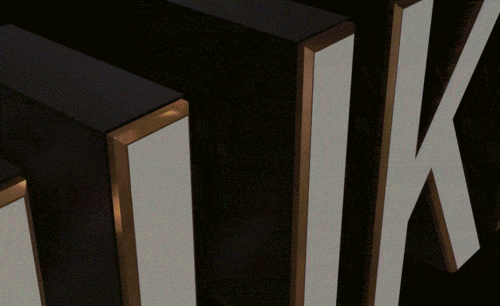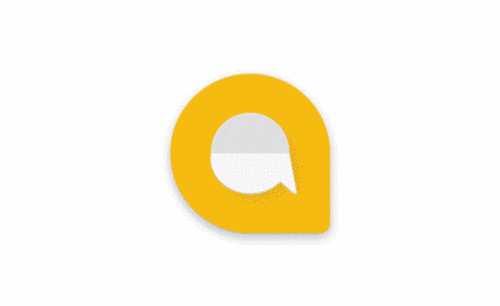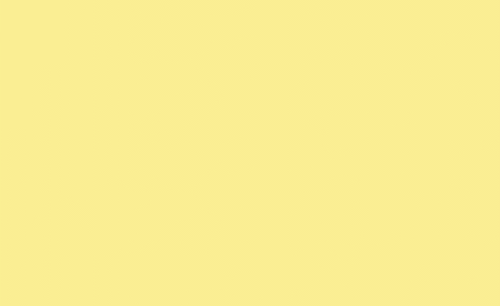ae设计
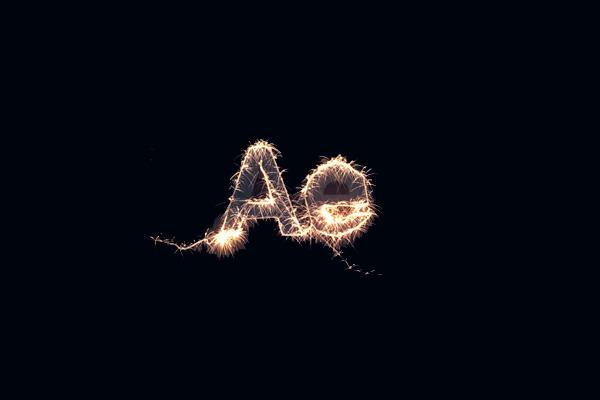
1.打开【AE】,导入【PSD】源文件,【如图所示】。
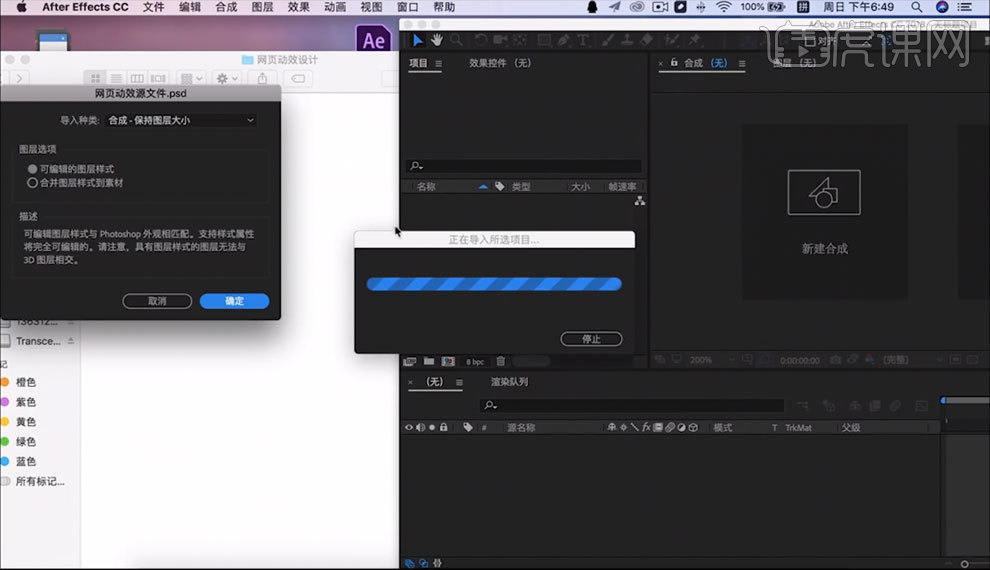
2.这是两个素材循环滚动,我们先隐藏掉其中一个,然后双击打开合成2【如图所示】。
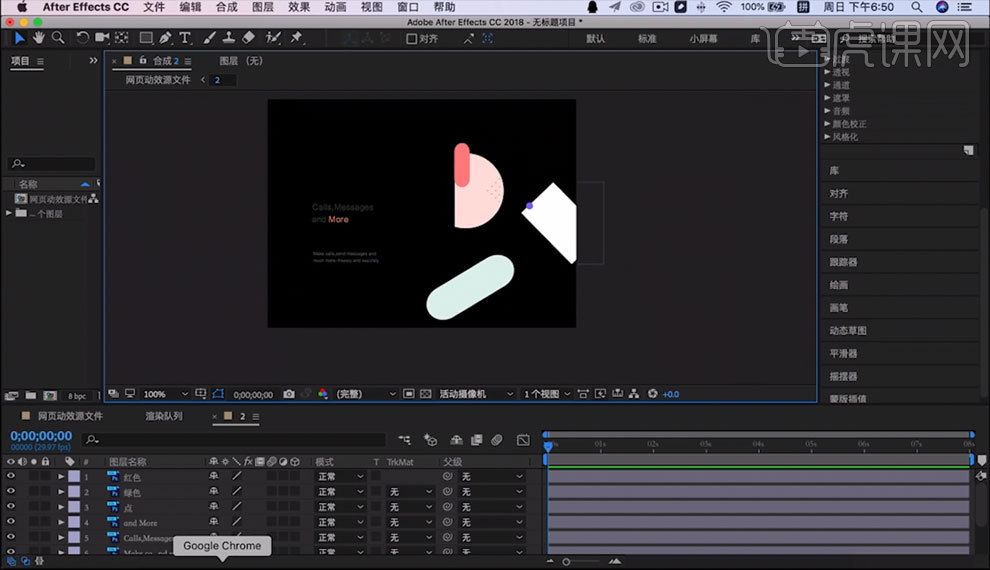
3.【Ctrl+C】复制文字图层,【Ctrl+V】复制到别的地方,然后删除文字图层,【如图所示】。
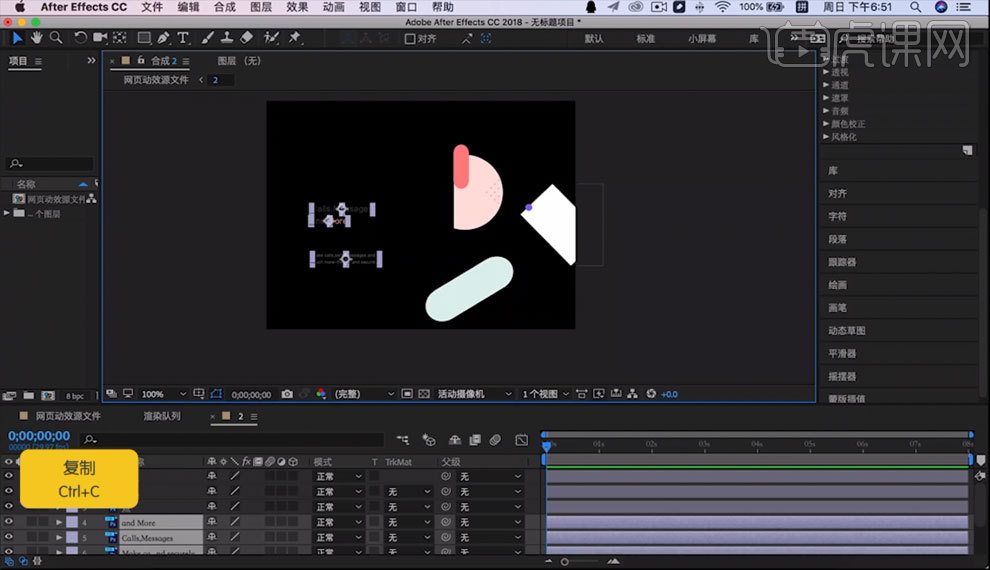
4.【Ctrl+A】全选图层内容,然后按【P】,调整时间轴,增加起始帧,移动图层形状,增加结束帧【如图所示】。
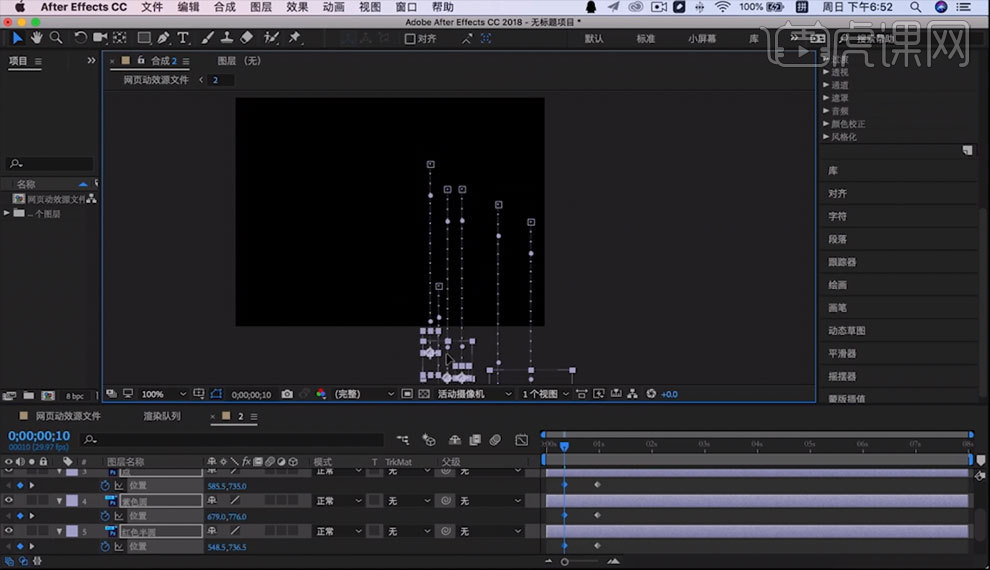
5.选中部分图层的关键帧进行左右微调,达到一个错开的效果,【如图所示】。
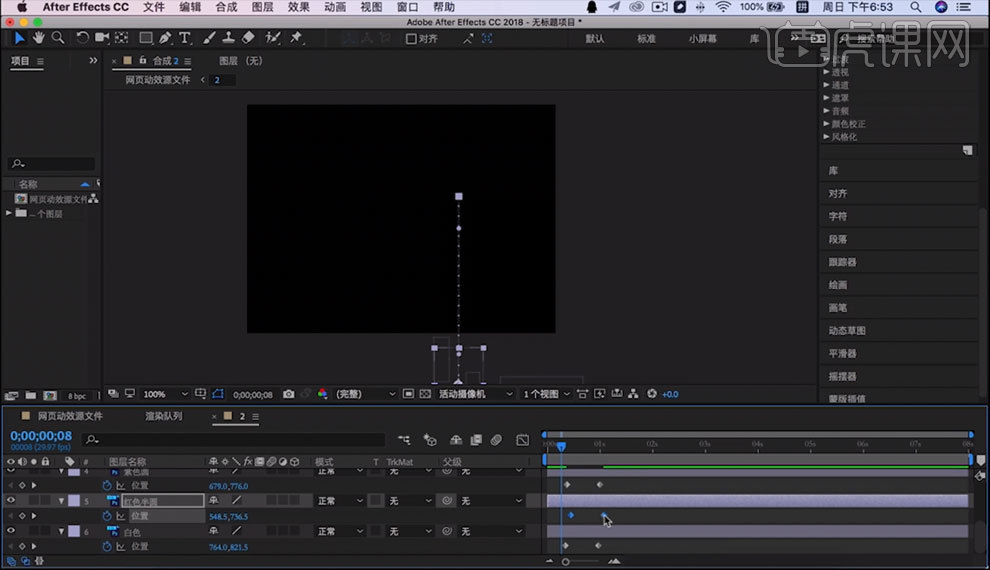
6.选中所有关键帧,点击【右键】,选择【关键帧辅助】,【缓动】,【如图所示】。
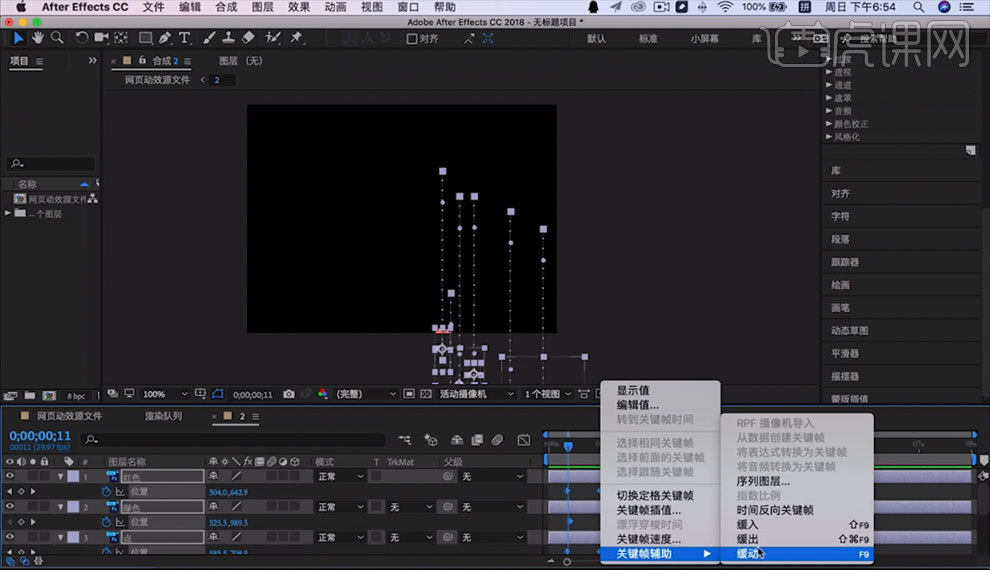
7.点击【图表编辑器】按钮,从右往左调整运动曲线,每一条都需要调整【如图所示】。
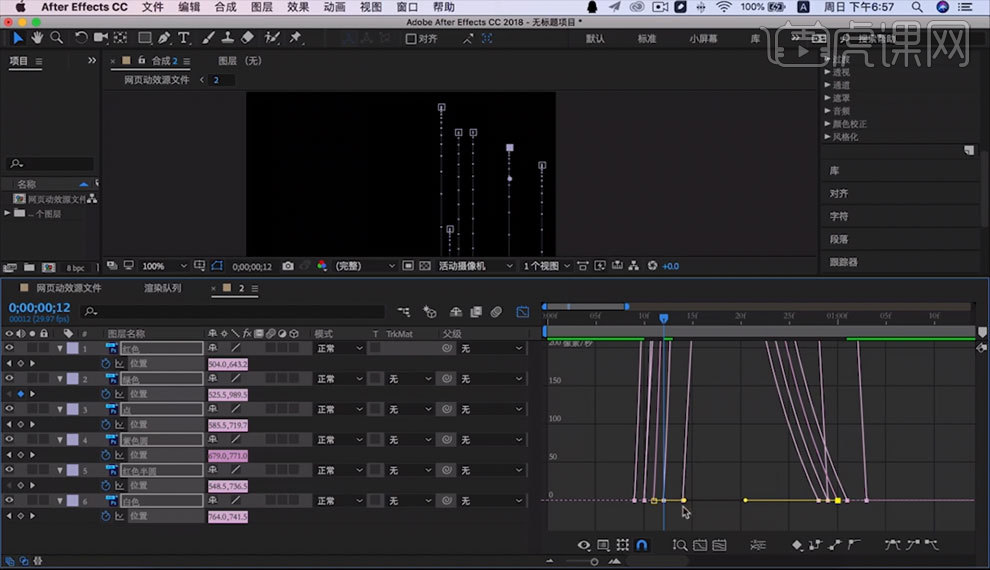
8.选中全部图层,向上移动,添加关键帧【如图所示】。
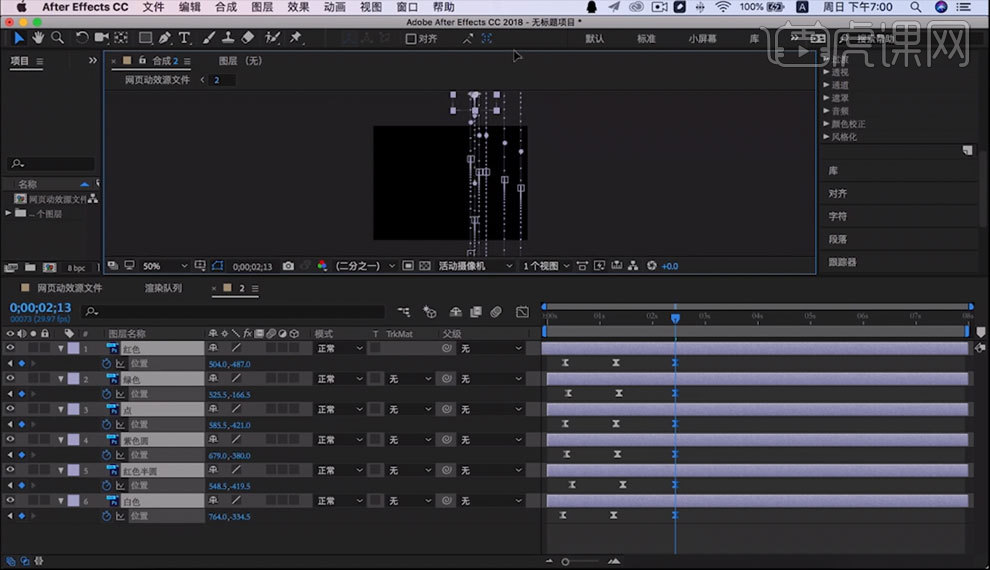
9.我们把所有图层再复制一个帧,让它在中间有一个停留效果【如图所示】。
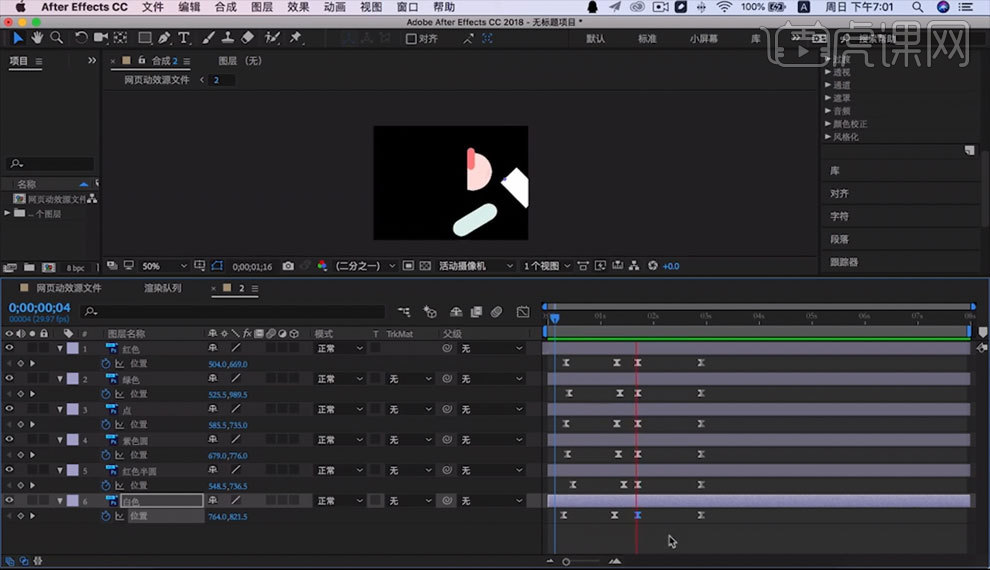
10.【矩形工具】,画一个矩形覆盖住动画区域,多余的地方就自动减掉了【如图所示】。
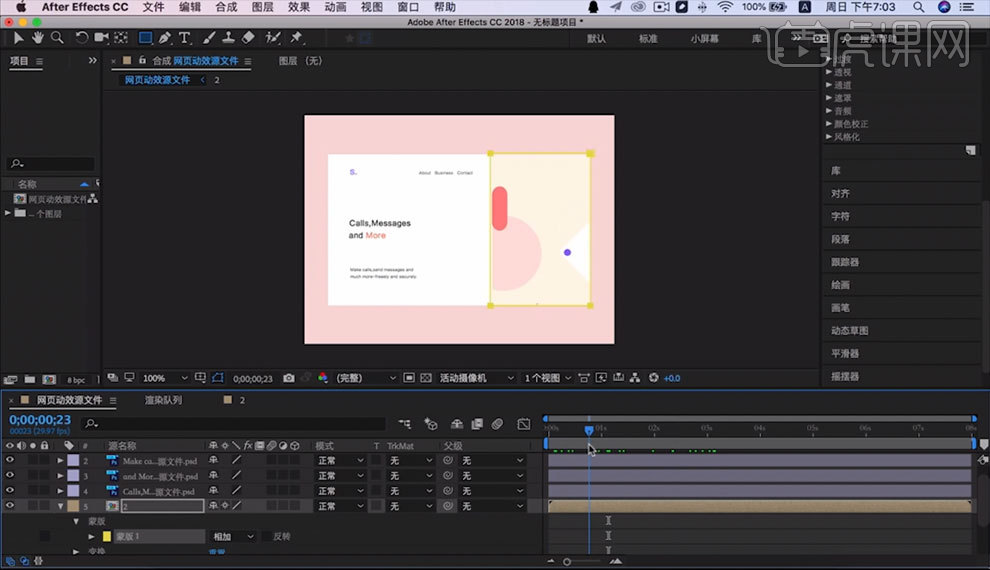
11.现在我们来做另一个素材,用和上一个同样的方法【如图所示】。
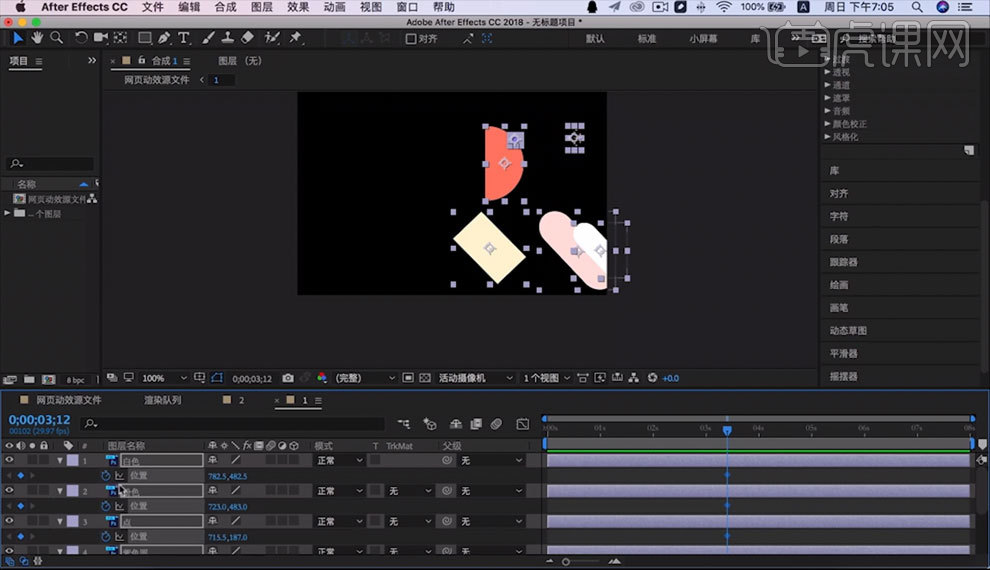
12.现在找到刚才复制的文字图层,选中,调整时间轴在右边形状停止移动的时候,调整不透明度为100%,【如图所示】。
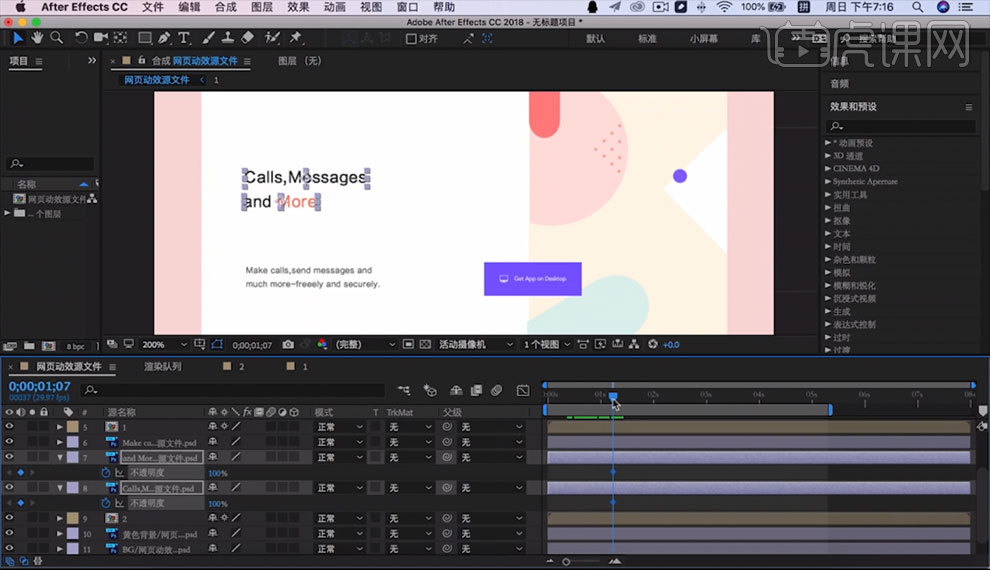
13.调整时间轴至动画开始的时间,调整不透明度为0,【如图所示】。
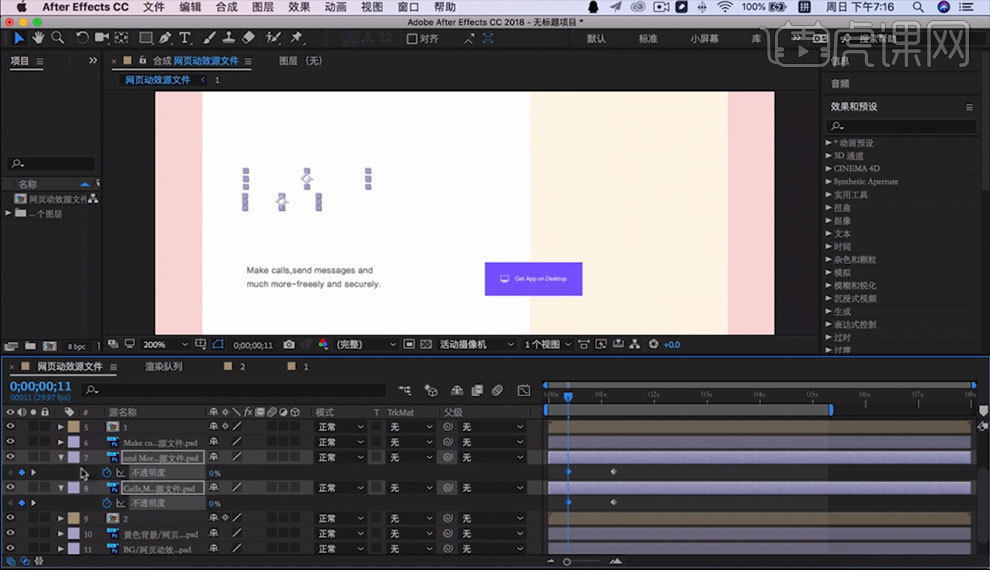
14.在刚才调整的不透明度为100的地方,按【P】,然后调整时间轴至开始位置,拖动文字图层【如图所示】。
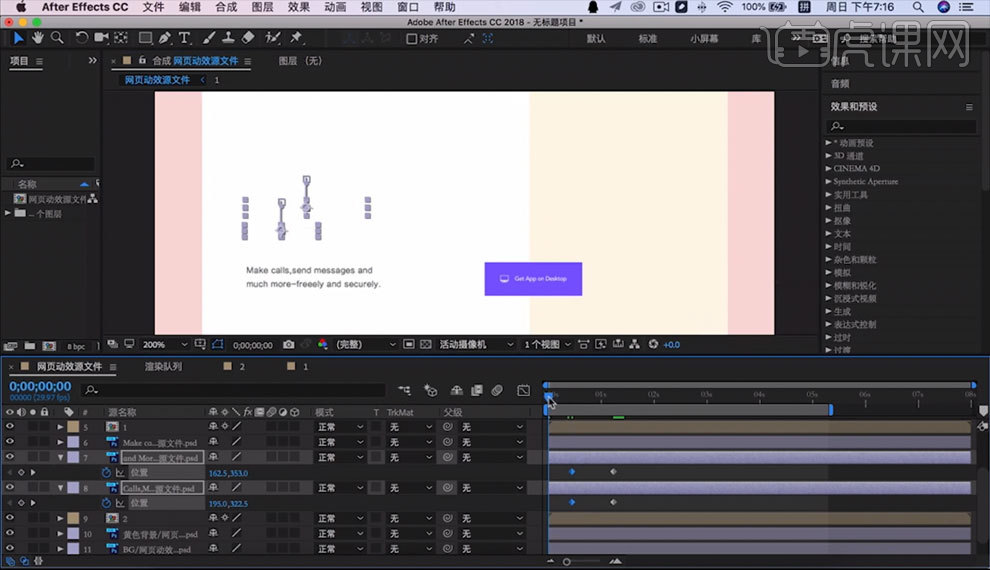
15.复制文字停留地方的关键帧,然后粘贴在后面的位置,调整不透明度和文字位置【如图所示】。
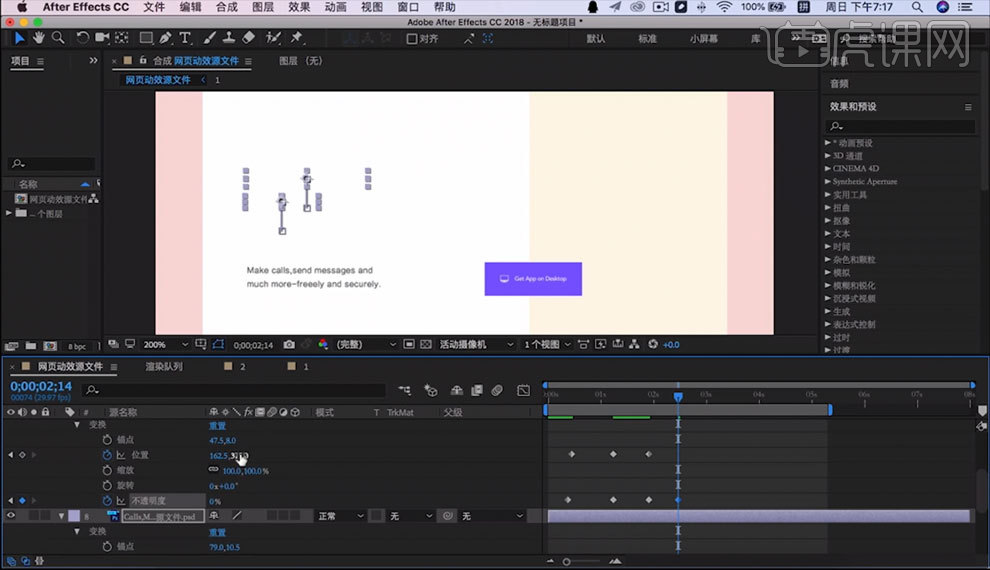
16.选择小文字图层,用同样的方法调整不透明度和位置,【如图所示】。
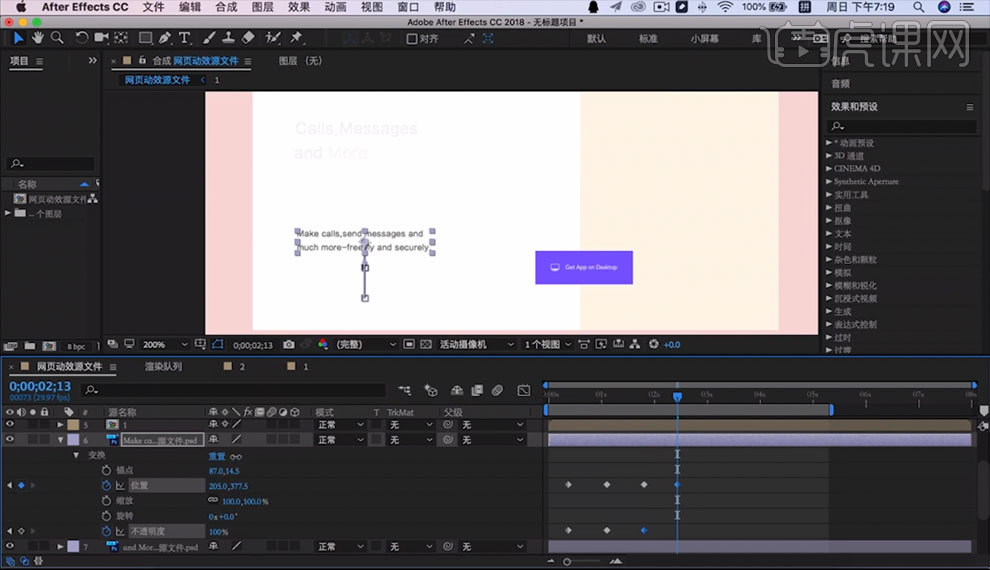
17.【右击】小文字图层,选择【预合成】,【如图所示】。
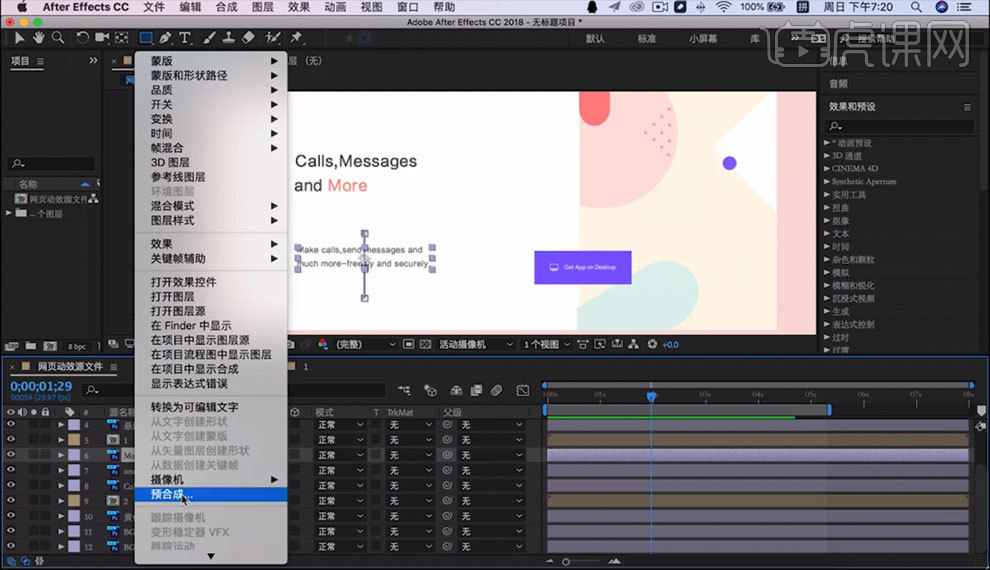
18.【矩形工具】画矩形,给文字增加一个蒙版,选择反向【如图所示】。
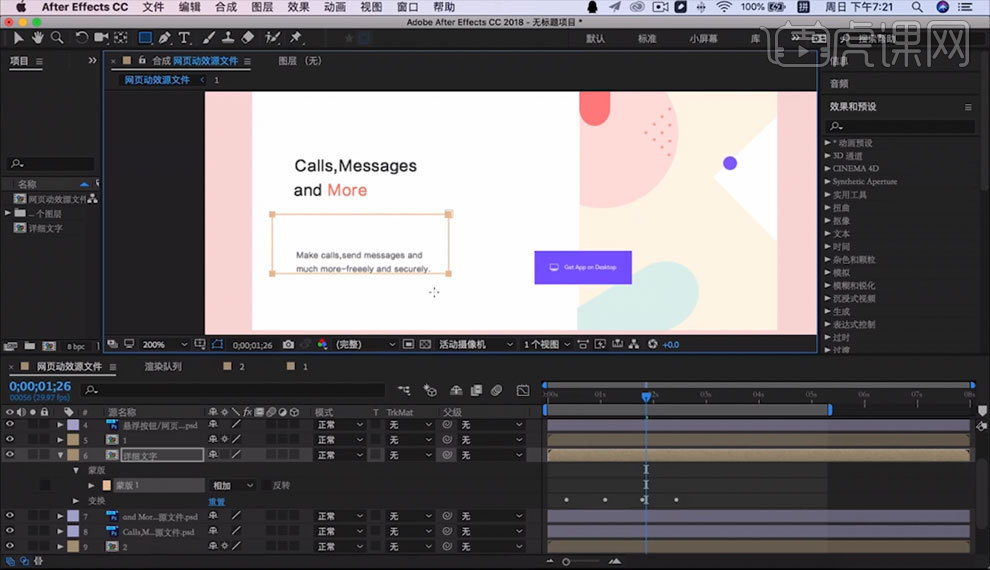
19.直接复制前面文字的关键帧,然后粘贴在剩下的文字图层当中【如图所示】。
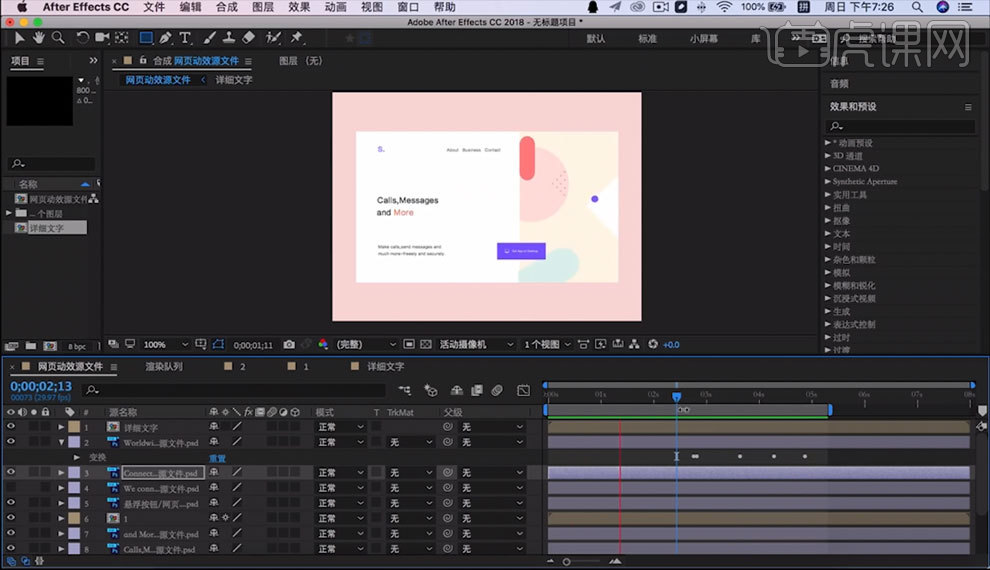
20.【G】钢笔工具,在文字下方画一条线,点击路径,调整时间轴,把线拉回去,再调整时间轴把线拉出来【如图所示】。
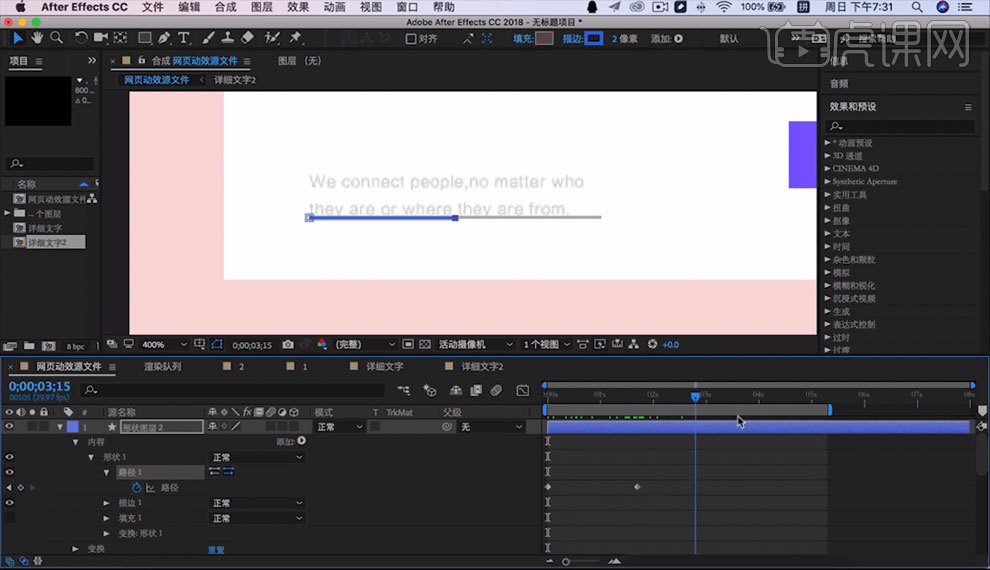
21.这个动画效果就制作完成了,谢谢观看。
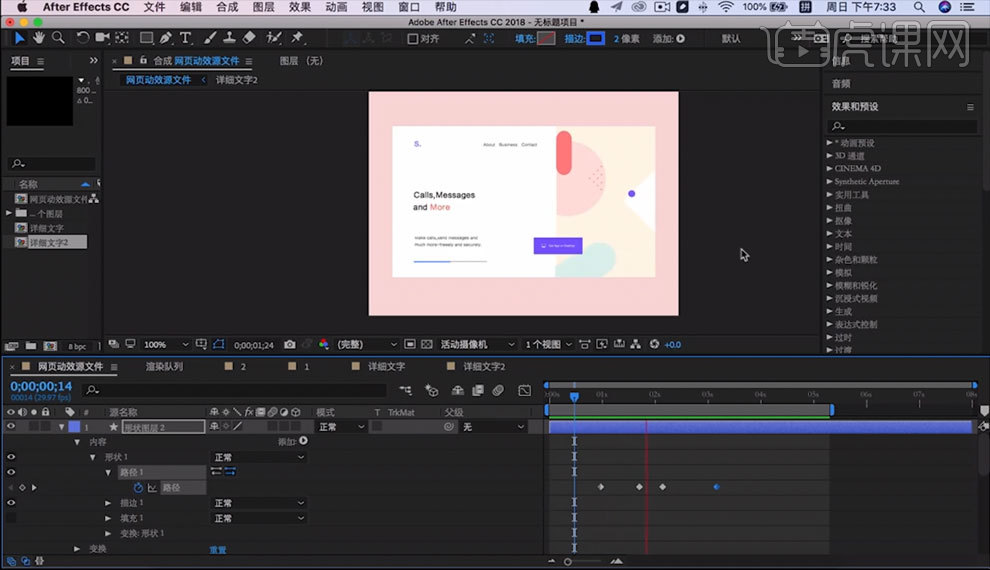
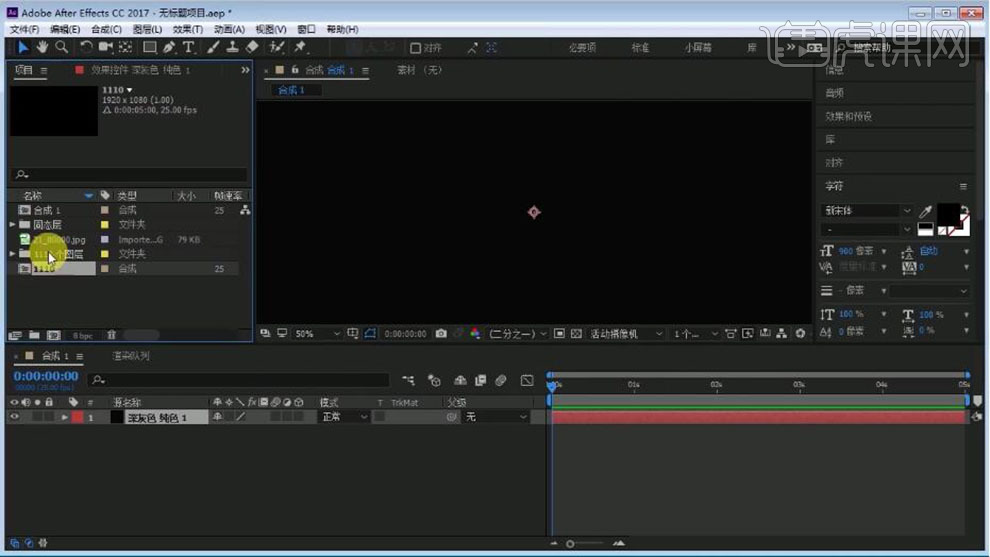


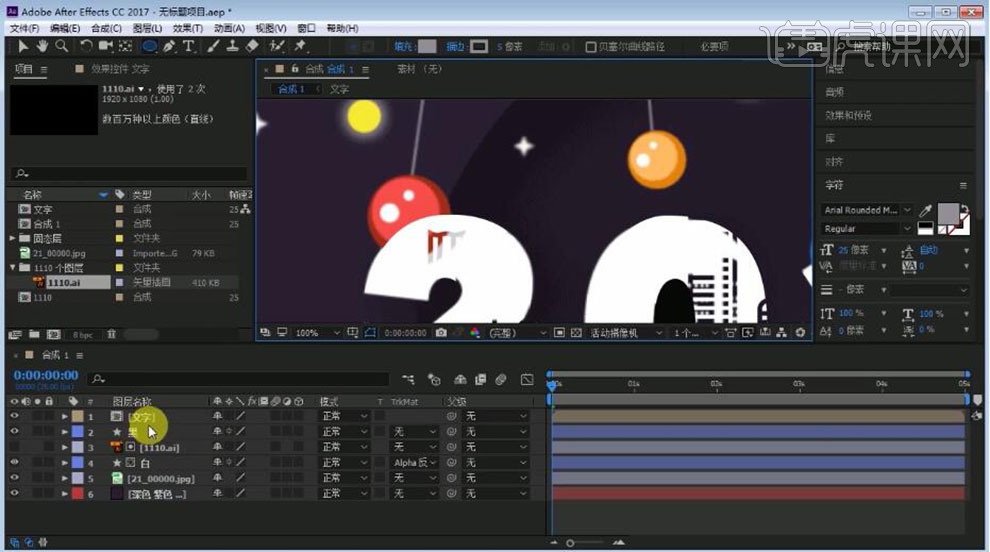
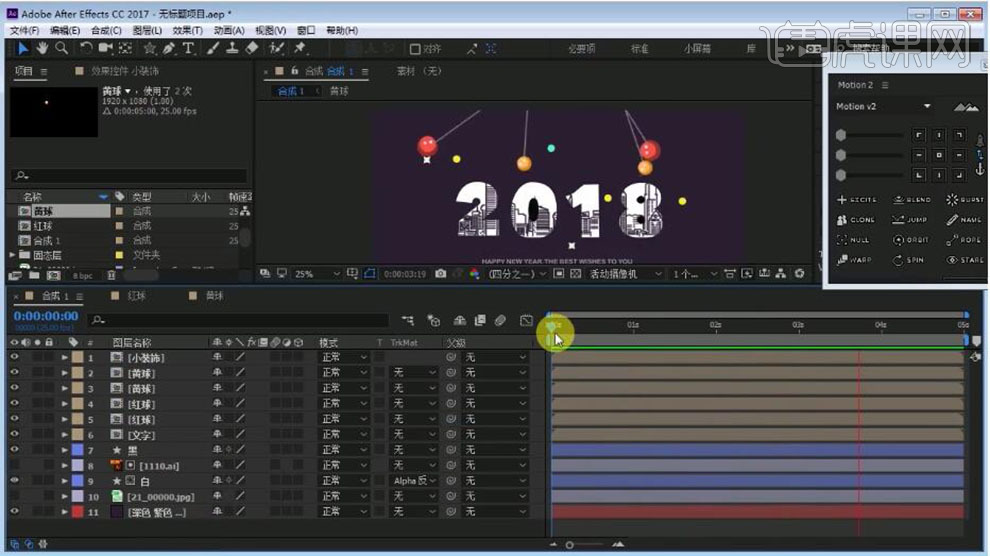
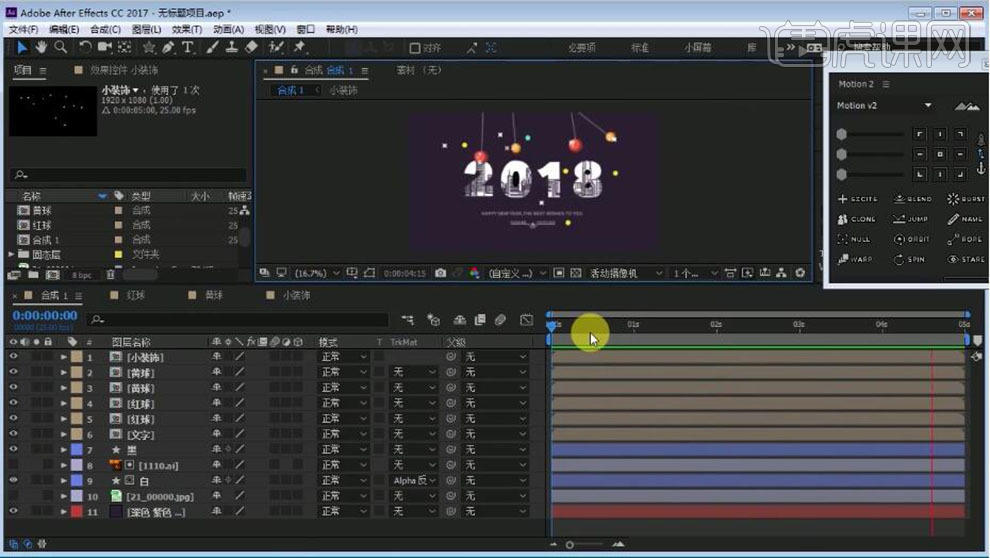
1.新建【纯色层】命名蒙版颜色选择【白色】。
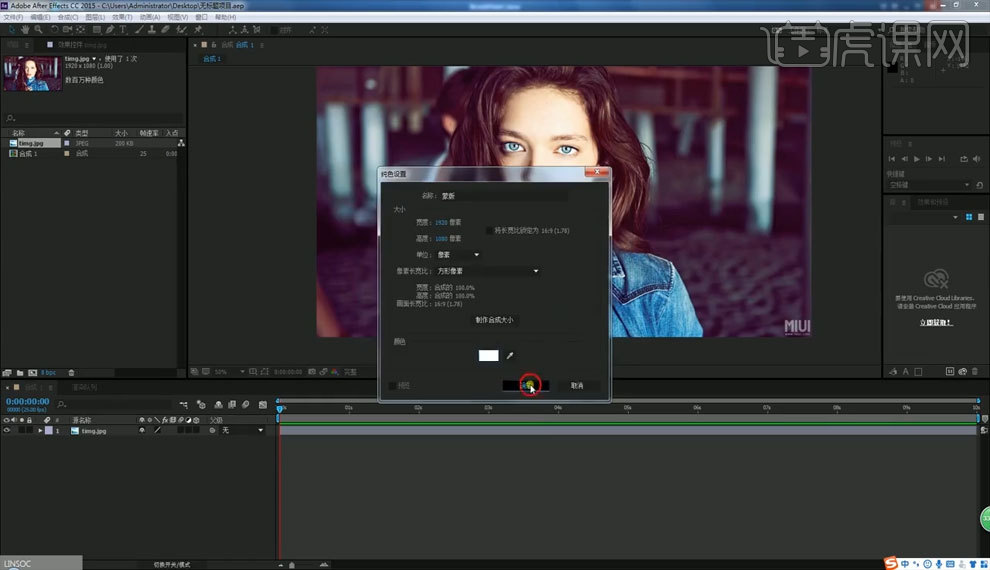
2.使用【钢笔工具】画出图中路径【填充】关闭【描边】加宽。
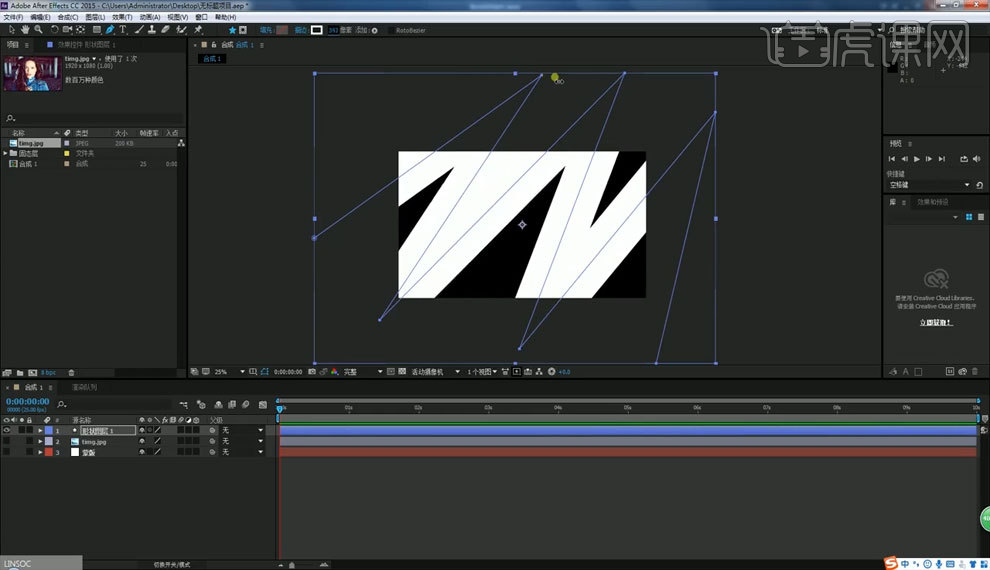
3.使用【毛边】边缘类型选择【生锈】其他数值如图。
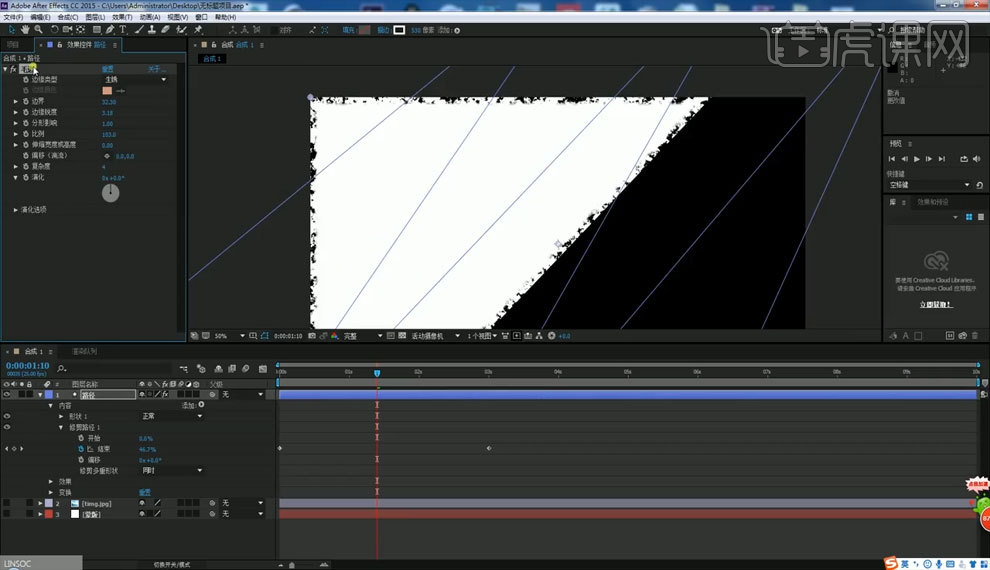
4.将【替换】的蒙版改成【Alpha】。
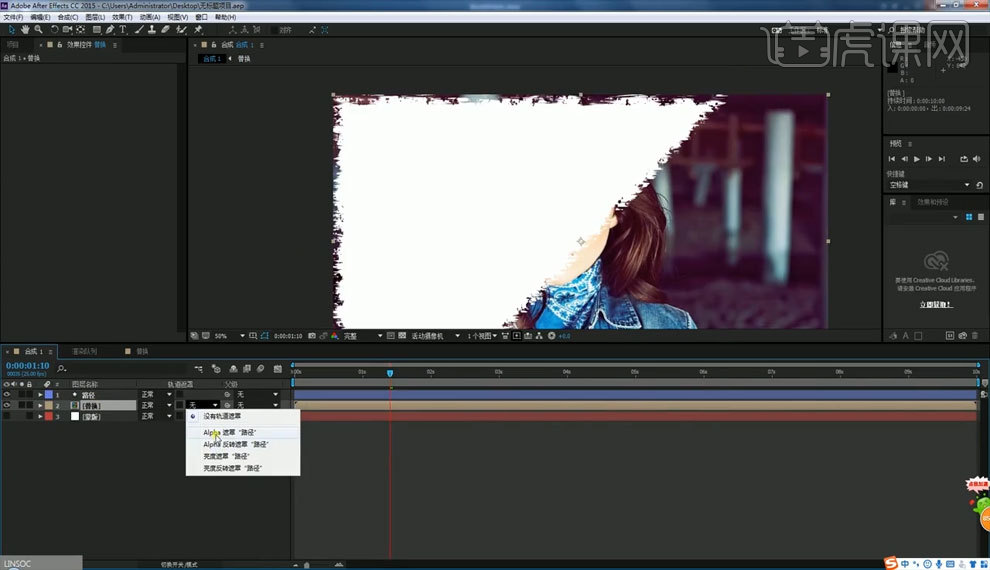
5.使用【分型杂色】进行调整,数值如图。
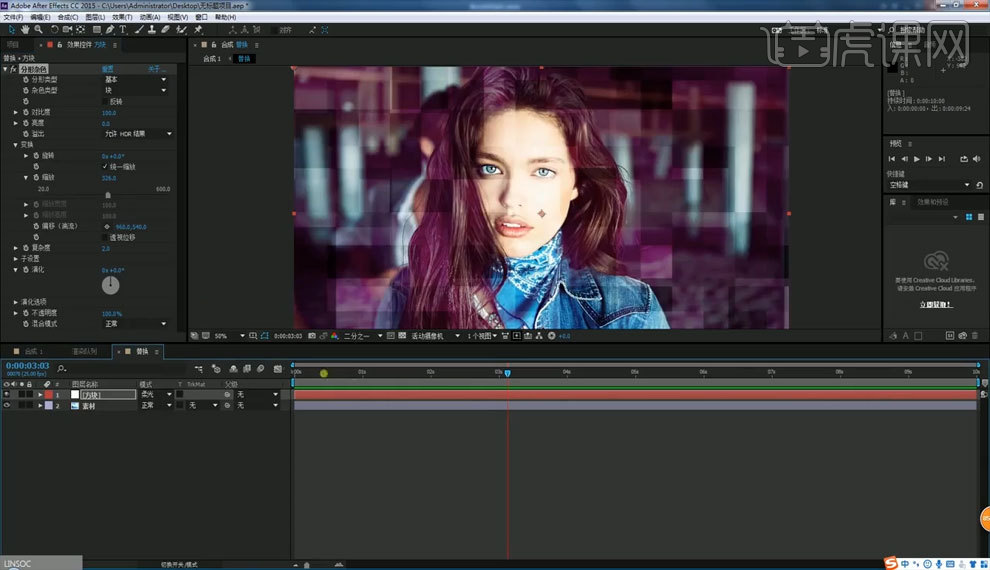
6.使用【曲线】进行压暗,如图所示。
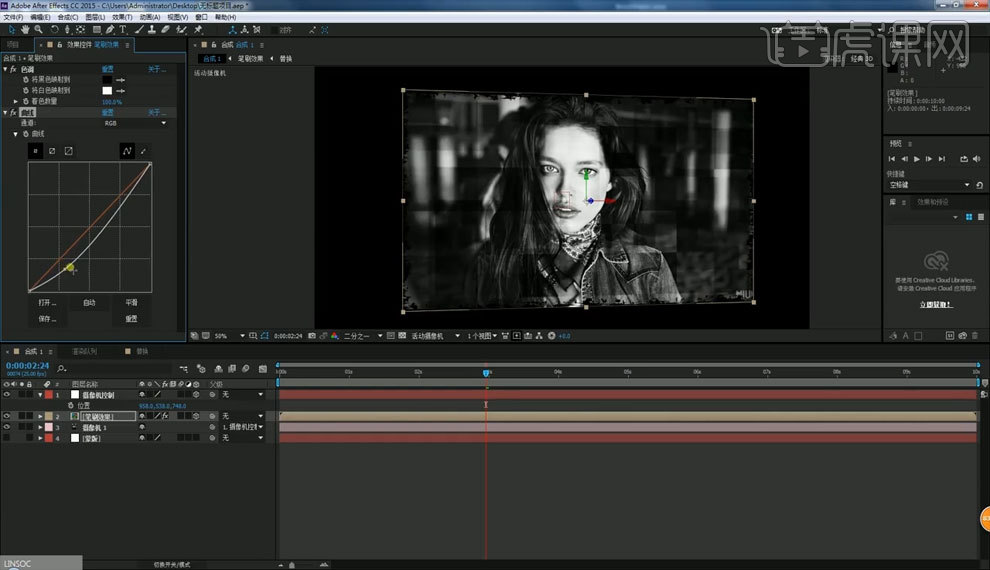
7.使用【百叶窗】数值如图所示。
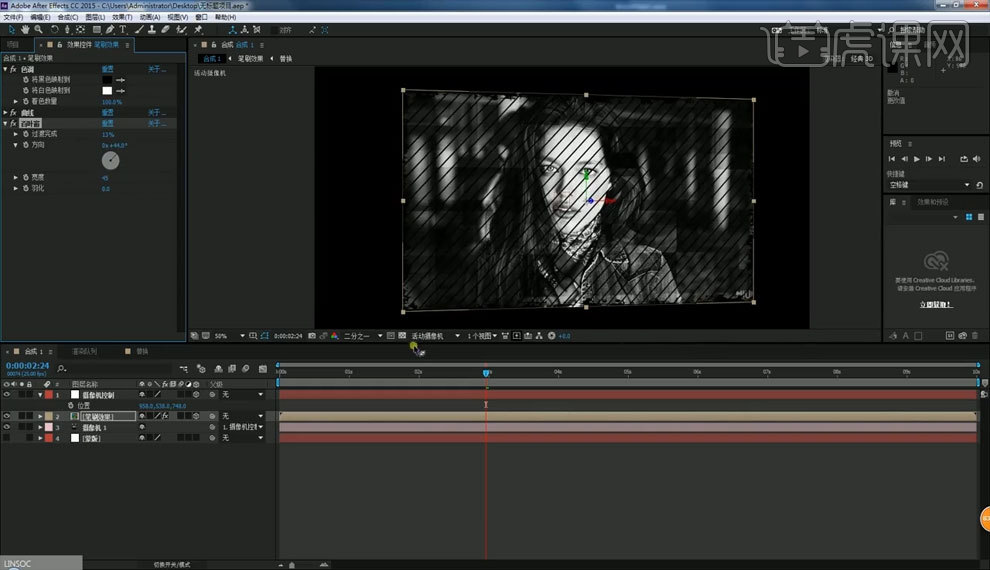
8.【Ctrl+D】复制图层将拷贝图层的【曲线】进行删除。
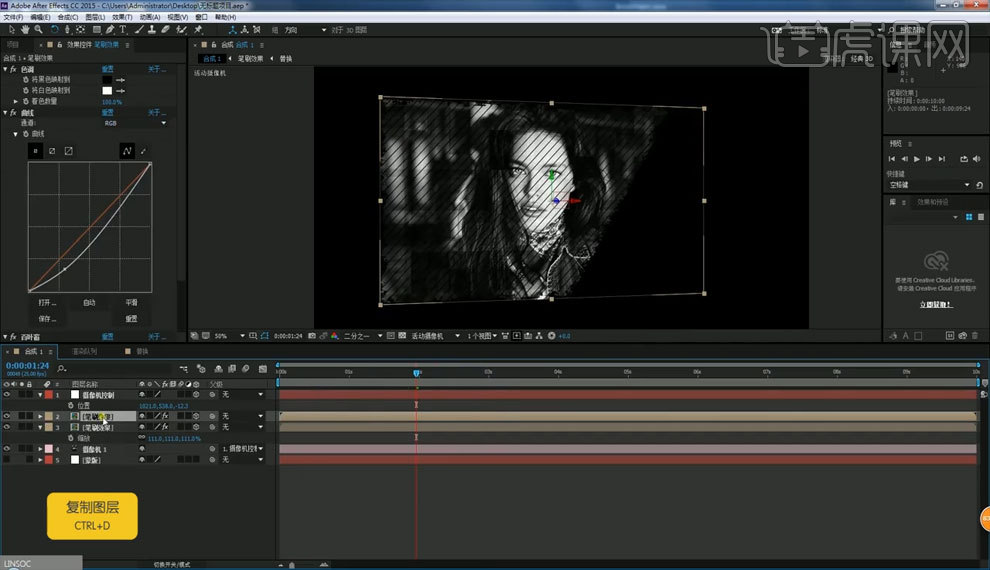
9.添加一个【高斯模糊】模糊度5。
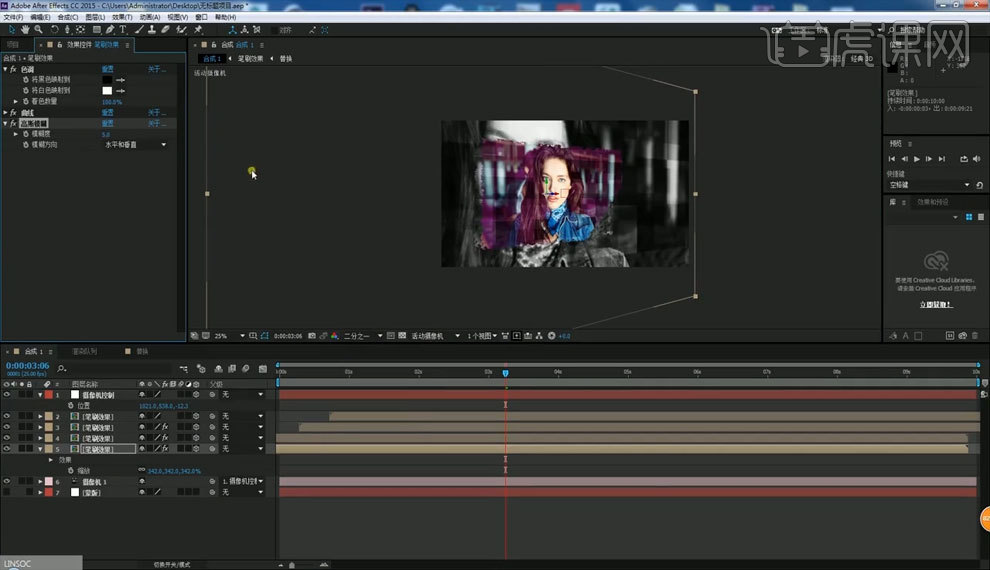
10.添加字体文案,选择一个字体,如图所示。
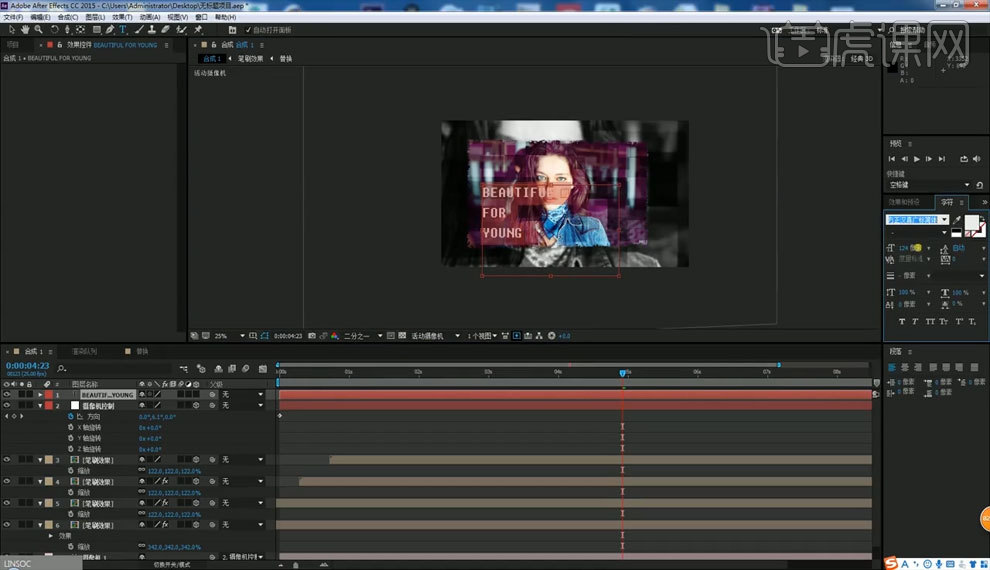
11.将钢笔路径显示出来拖到指定位置。
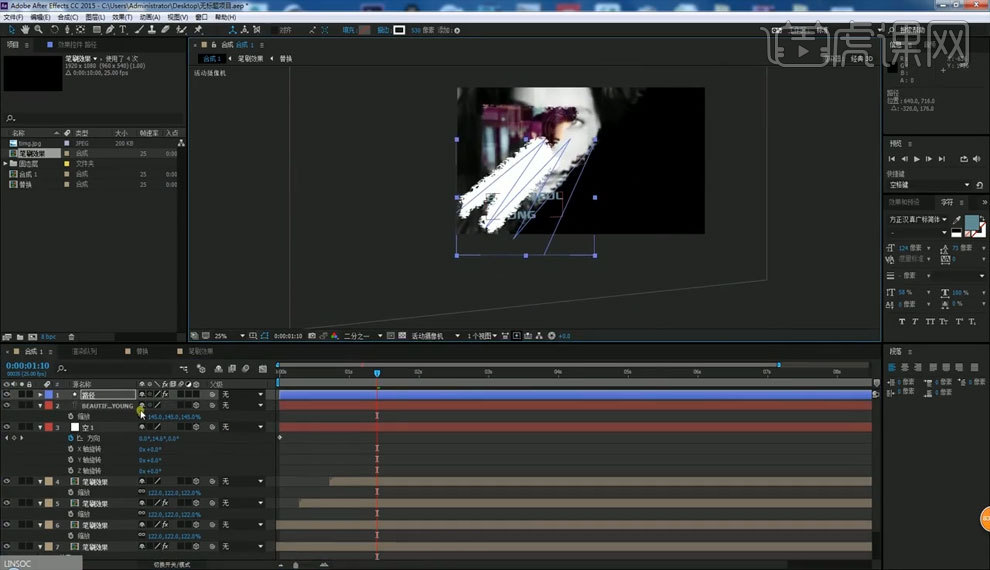
12.使用【渲染设置】数值如图。
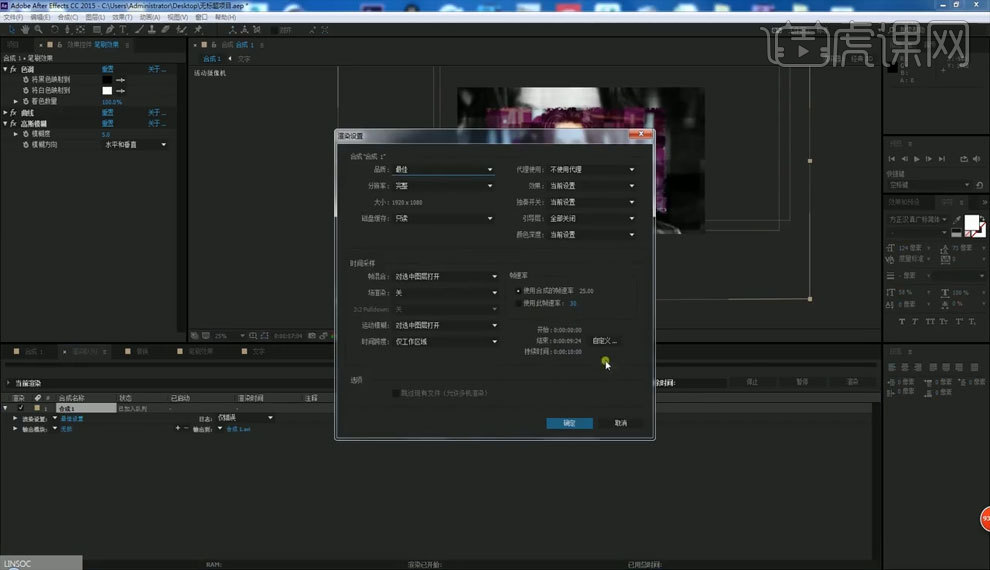
13.使用【输出模块】如图所示。
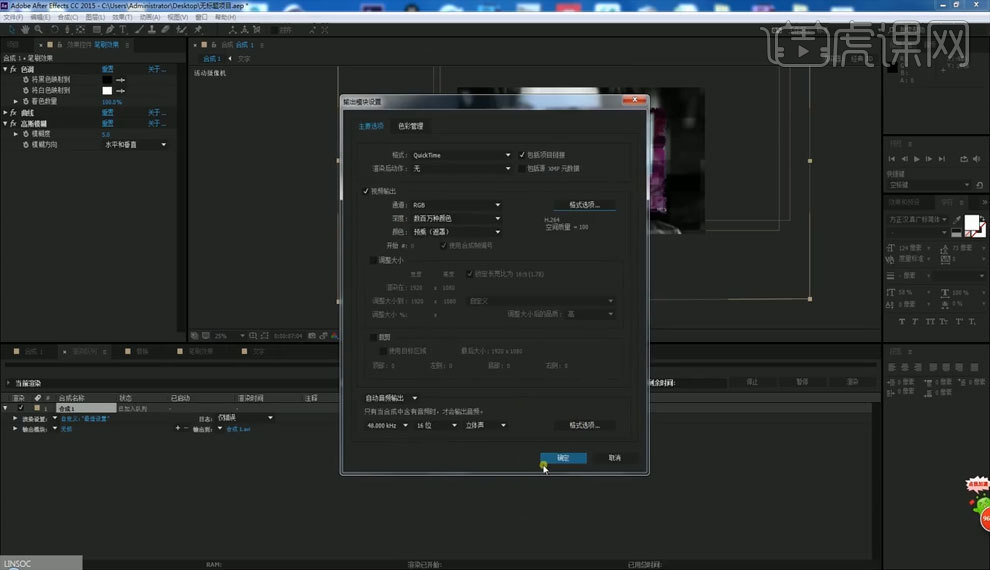
1.打开软件AE,新建一个1080*660像素的合成命名为Main,再将蝴蝶的素材导入到项目面板在选择黄色的蝴蝶拖入到合成中。
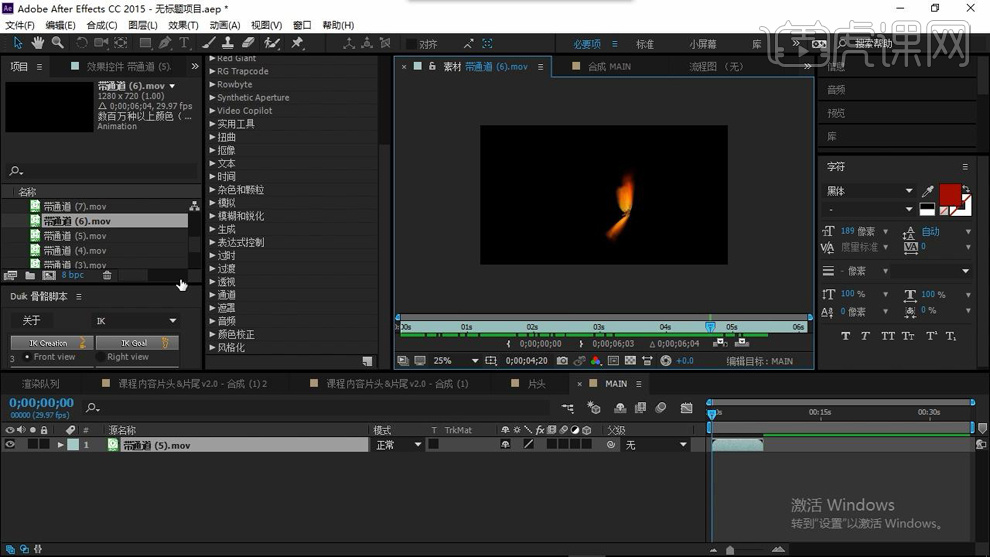
2.在拖入另一个蝴蝶的素材到合成中,在【Ctrl+K】将合成的时间设为10秒。
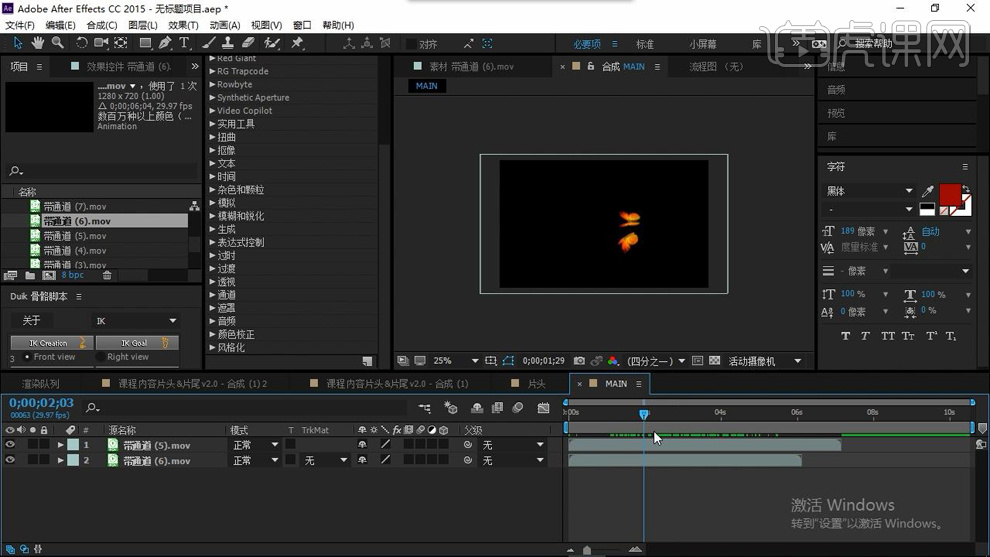
3.在【效果和预设】中搜索【色调】效果添加到一个蝴蝶的图层上。
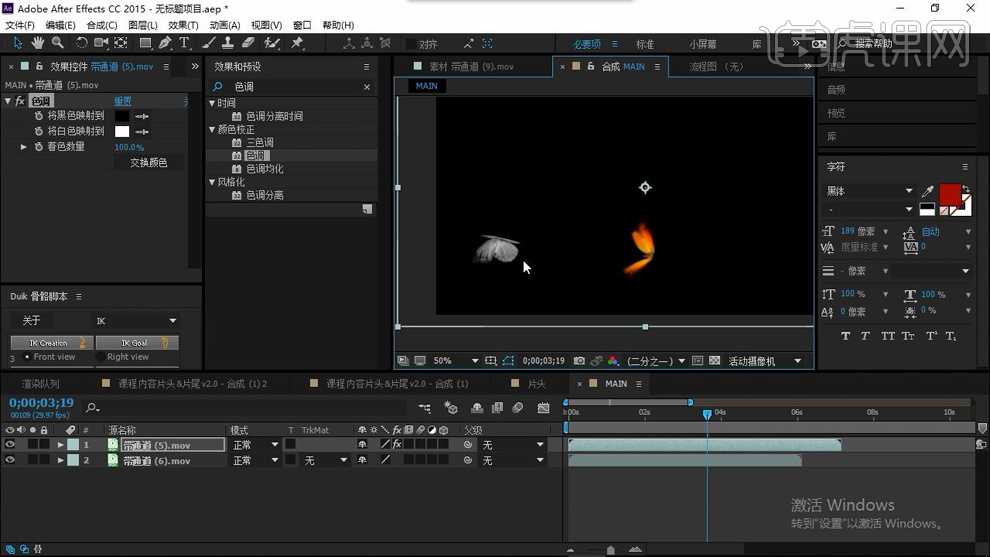
4.在【效果和预设】中搜索【曲线】效果也添加到同一个蝴蝶的图层上。
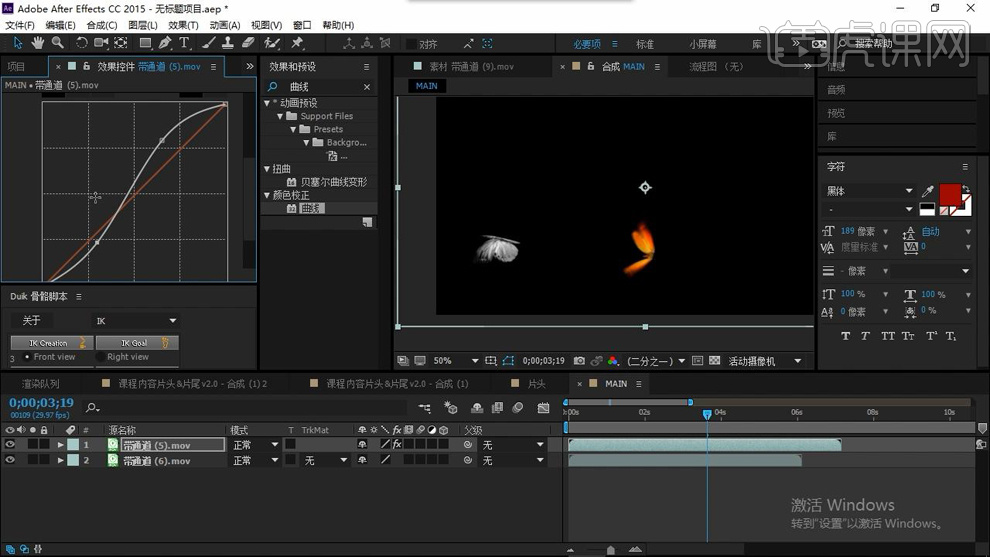
5.在【效果和预设】中搜索【VC Color Vibrance】(插件需要安装)效果也添加到同一个蝴蝶的图层上,再将【Color】设为蓝色。
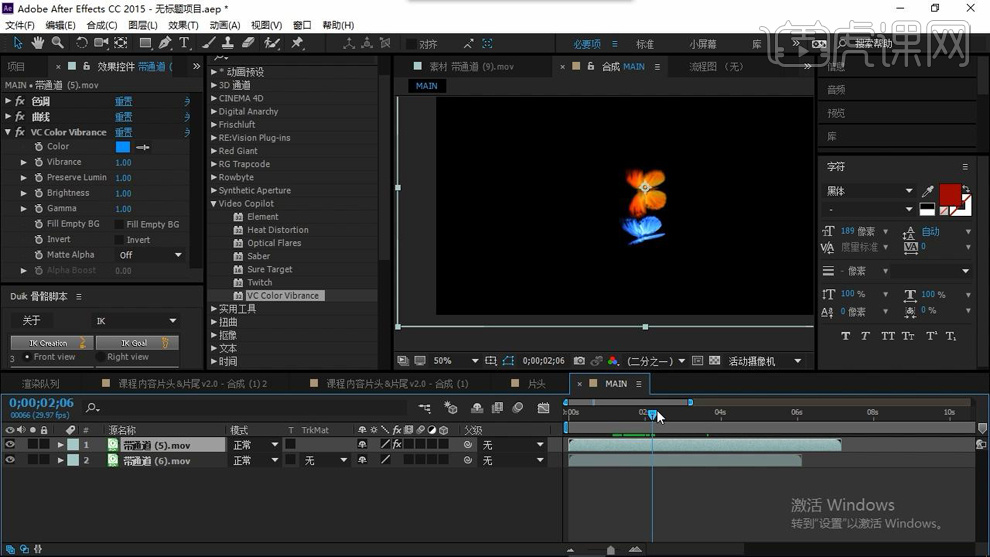
6.在右键新建一个纯色层命名为par,在【效果和预设】中搜索【Particular】(插件需要安装)的效果添加到纯色层上。
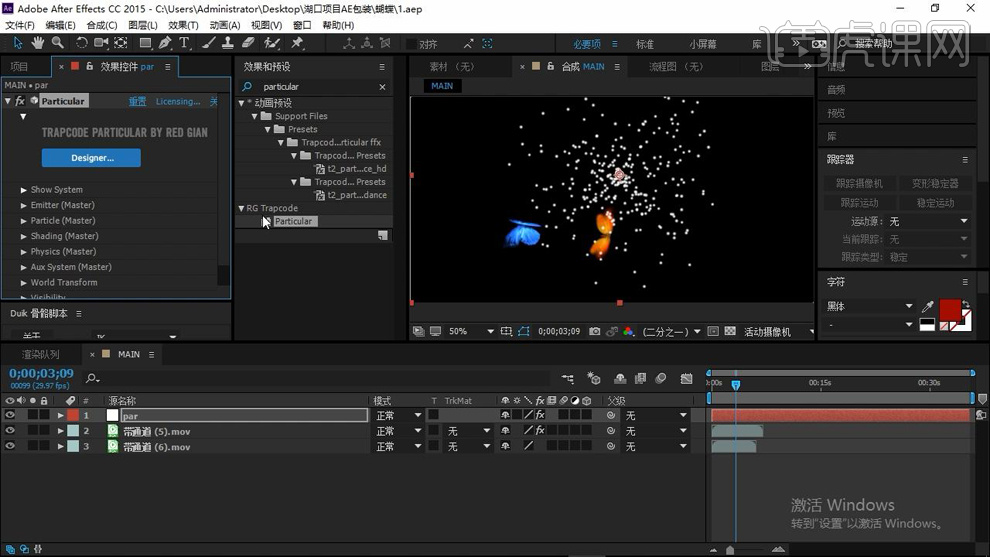
7.在点击【Particular】-【Designer】进入选择粒子的类型,在点击【Apply】确定。
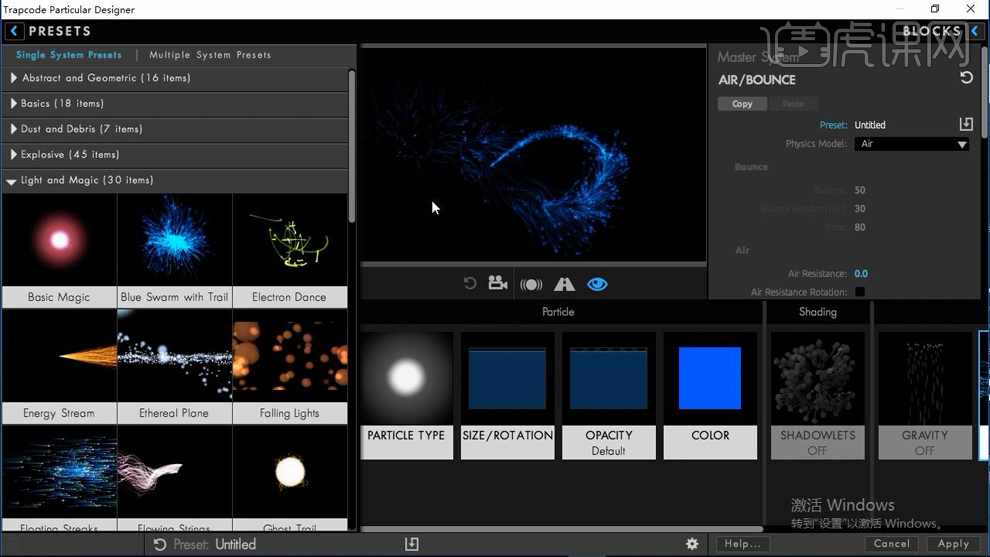
8.在右键新建一个灯光图层命名为light,在将粒子的【Emitter Type】设为【Light(S)】,在点击【Light Naming】设为light。
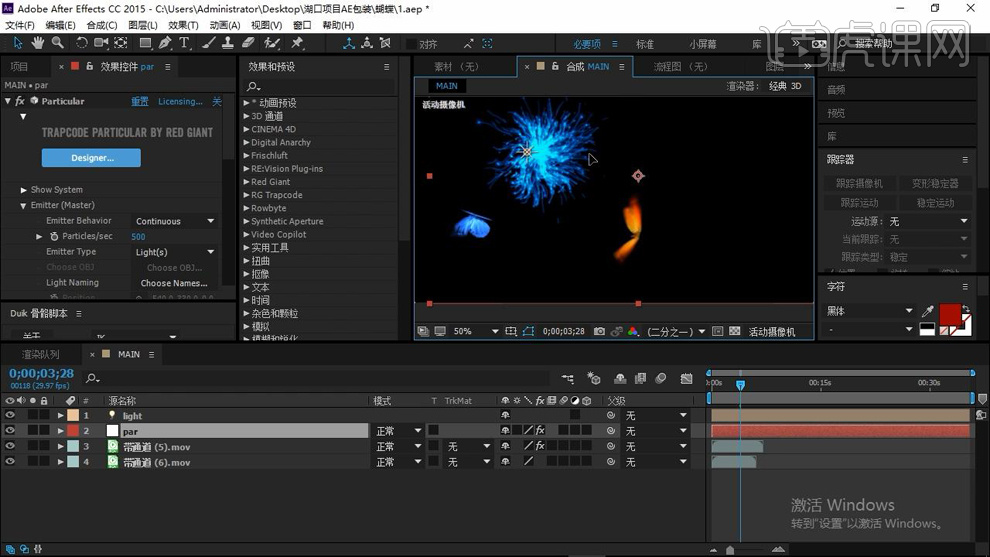
9.在双击带通道5进入蝴蝶图层,在点击【跟踪器】-【跟踪运动】。
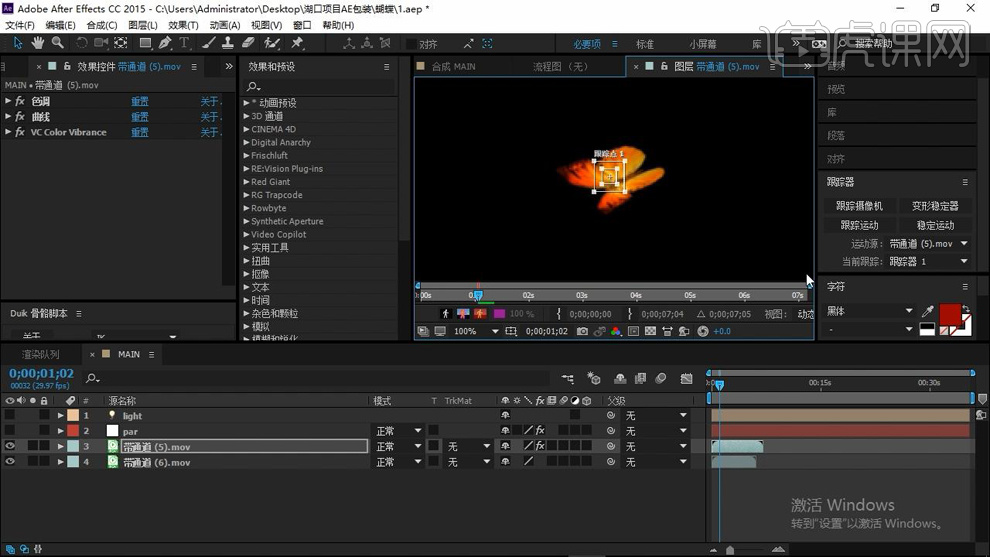
10.在点击跟踪器下面的前进键对蝴蝶的运动轨迹进行跟踪。
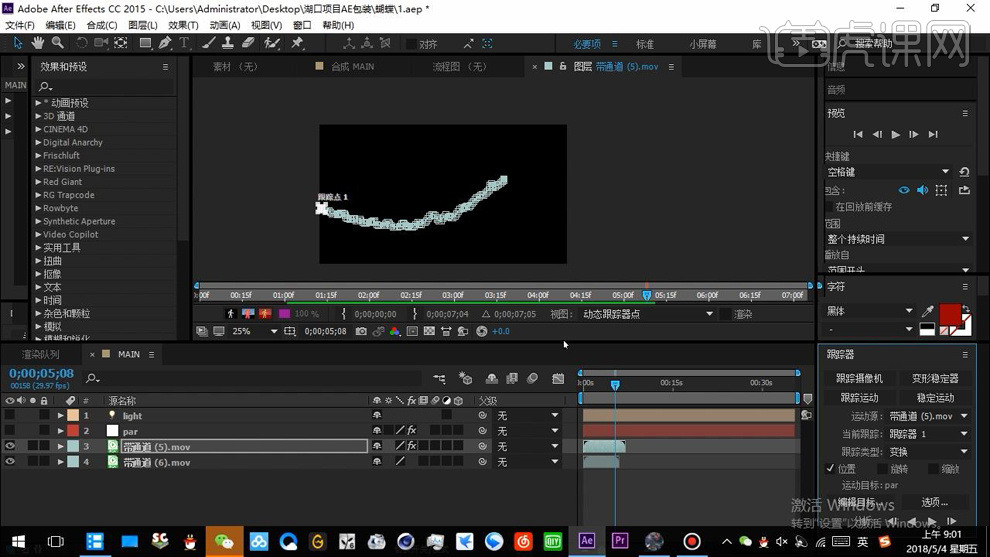
11.在右键新建一个空对象,在点击【跟踪器】-【编辑目标】,将图层选择空对象图层。在点击跟踪器的【应用】,在点击确定。
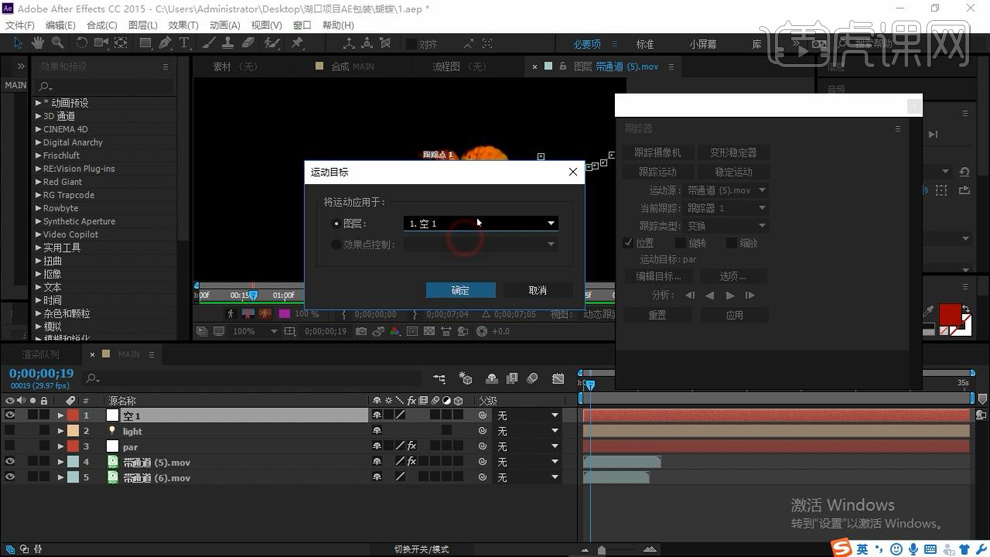
12.再将空对象上【位置】的所有关键帧复制粘贴到light图层的【位置】上面。
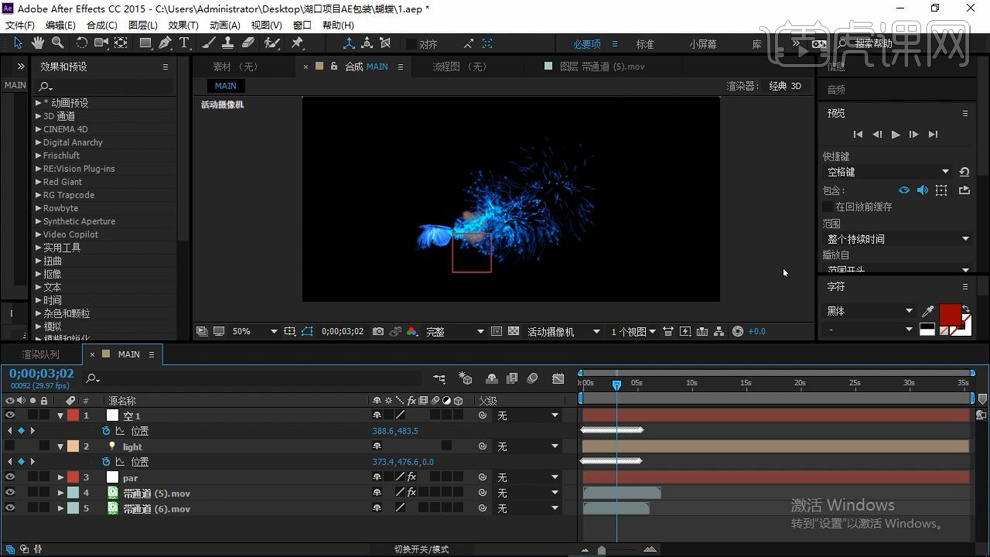
13.在对particular的粒子的效果的【Life】设为0.8,【Size】设为0.5。
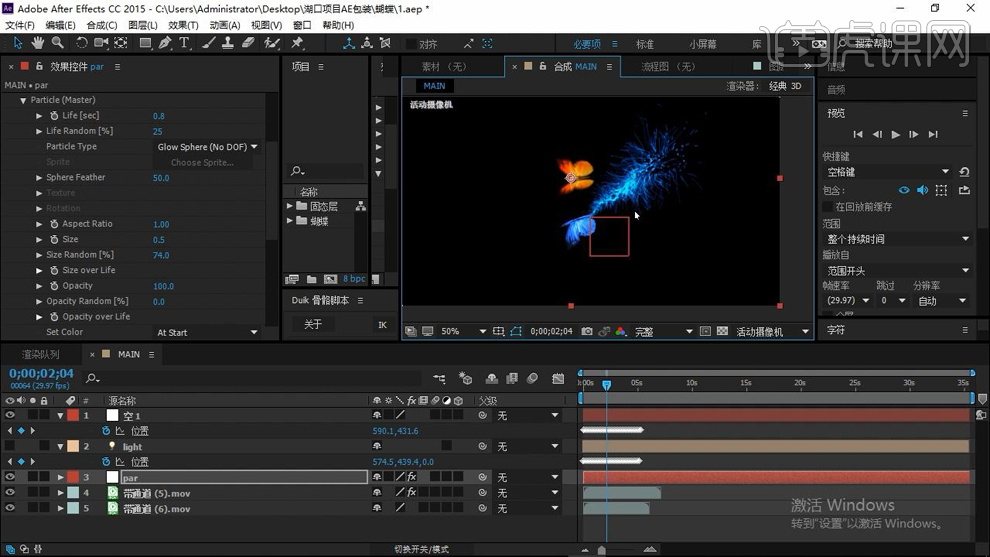
14.再将粒子的颜色设为浅一点的蓝色。
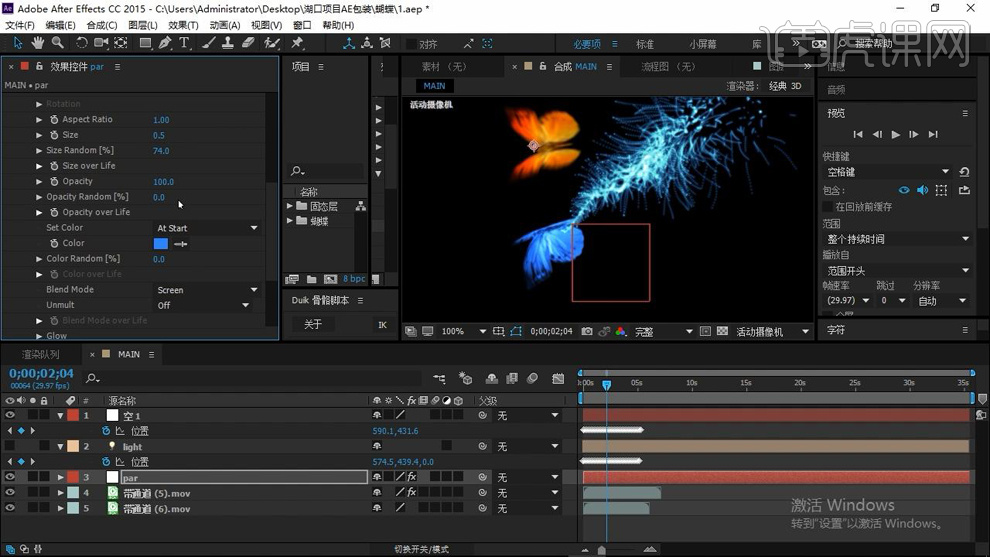
15.在【Ctrl+D】在复制一层par图层,在点击【Particular】-【Designer】进入选择粒子的类型,在点击【Apply】确定。
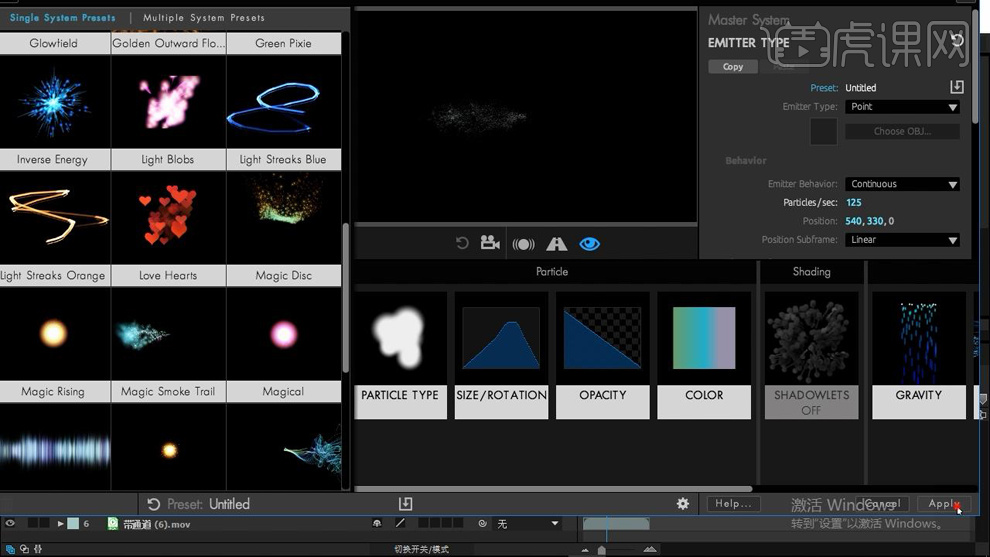
16.在将粒子的【Emitter Type】设为【Light(S)】,在点击【Light Naming】设为light。
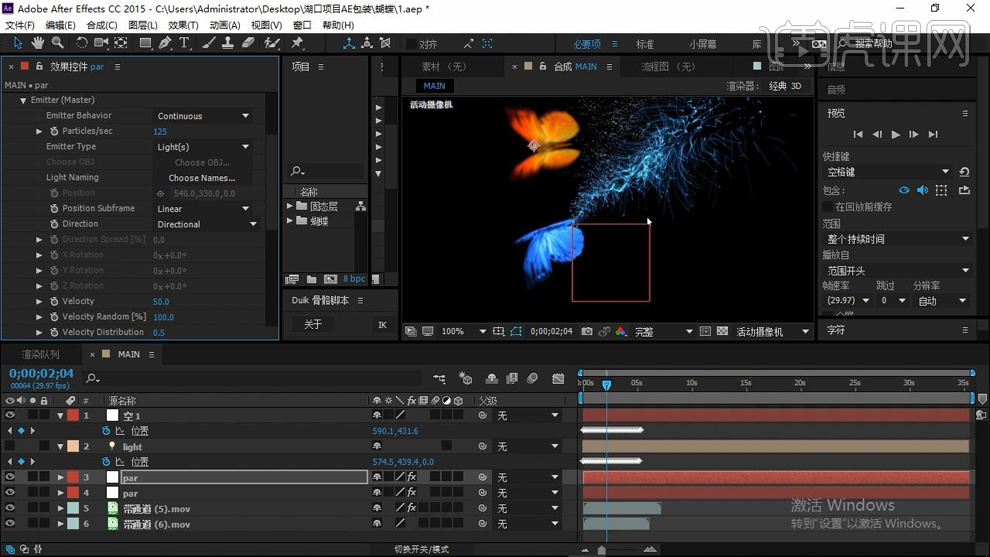
17.在【Ctrl+D】在复制一层par图层,在点击【Particular】-【Designer】进入选择粒子的类型,在点击【Apply】确定。
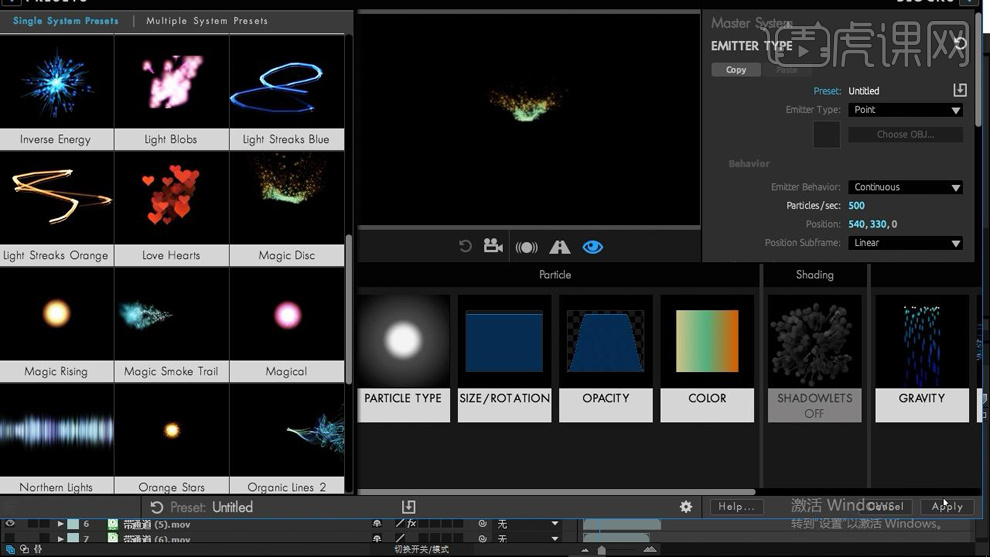
18.在将粒子的【Emitter Type】设为【Light(S)】,在点击【Light Naming】设为light。在对粒子的颜色进行从新选择。
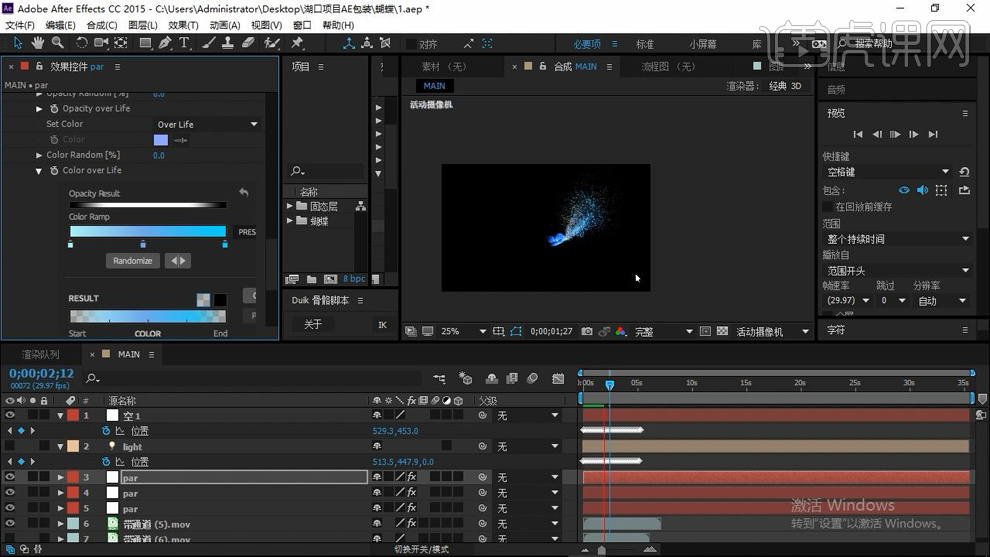
19.在【效果和预设】中搜索【发光】效果添加到蝴蝶图层上,在对发光的各参数进行设置。
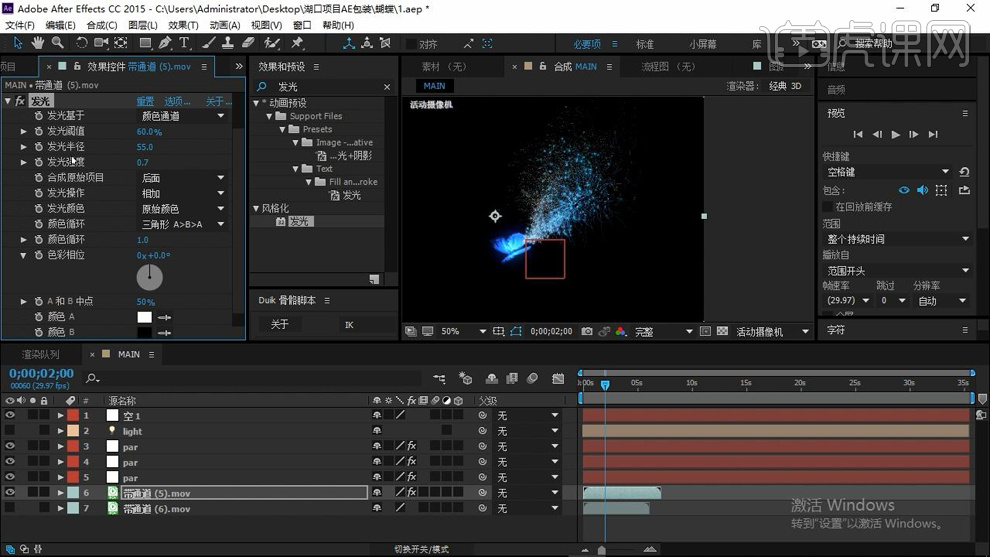
20.再将发光的效果在分别复制粘贴到每一个粒子图层。
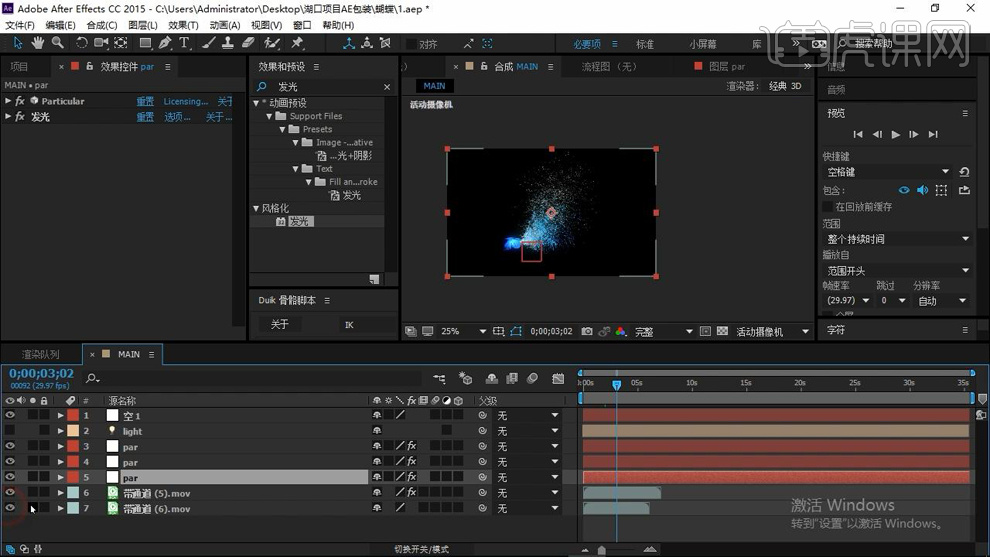
21.同第一个蝴蝶的步骤在对第二只蝴蝶进行跟踪在添加粒子,在给粒子图层添加【色相/饱和度】的效果对颜色进行调整。
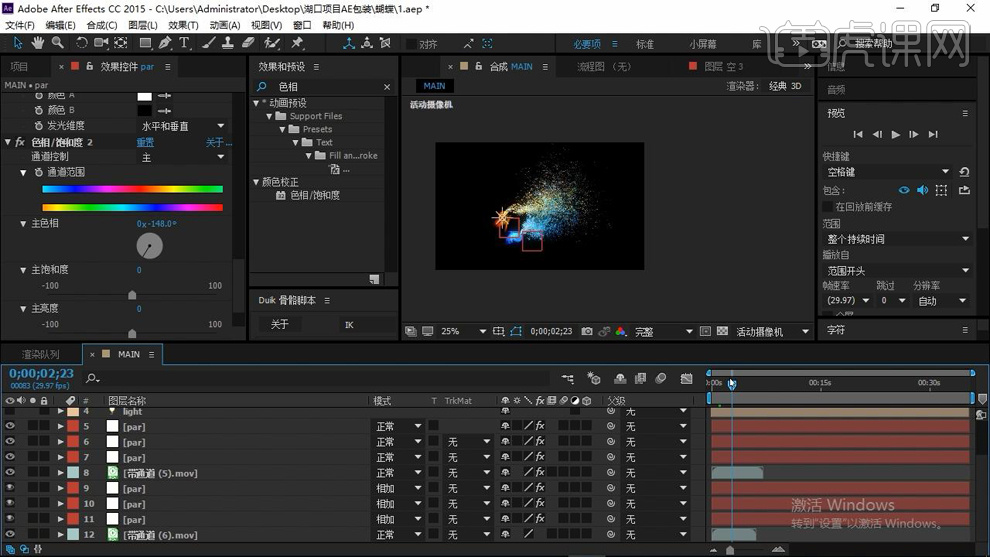
22.最终效果如图所示。
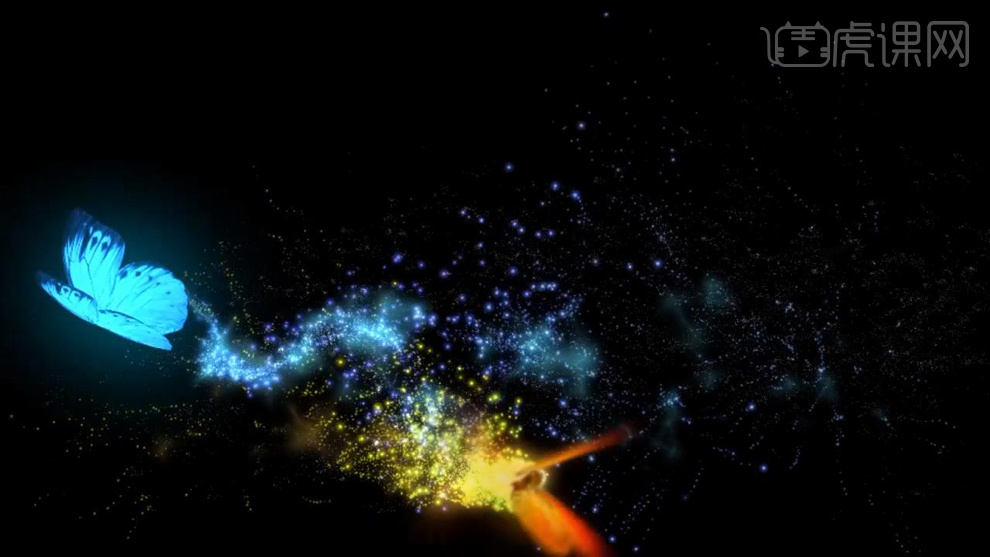
1.将课程需要用到的源文件在PS中做好,图像的大小为【1280*720】的。

2.打开软件AE,将保存好的PS文件导入到合成中,在拖动素材新建一个合成打开。
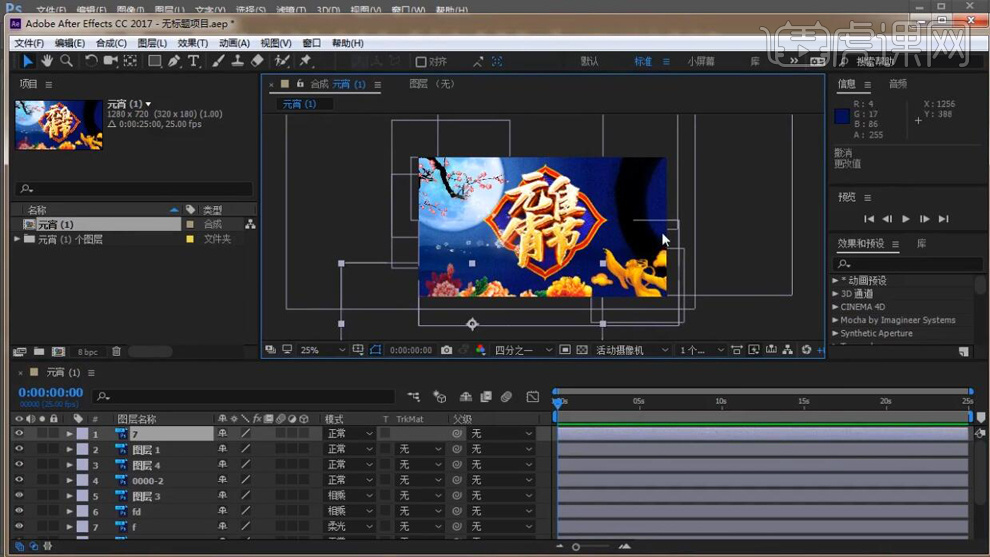
3.再将每个ps图层对照物体进行重命名,再将刚开始不需要出现的图层的时间轴后移。
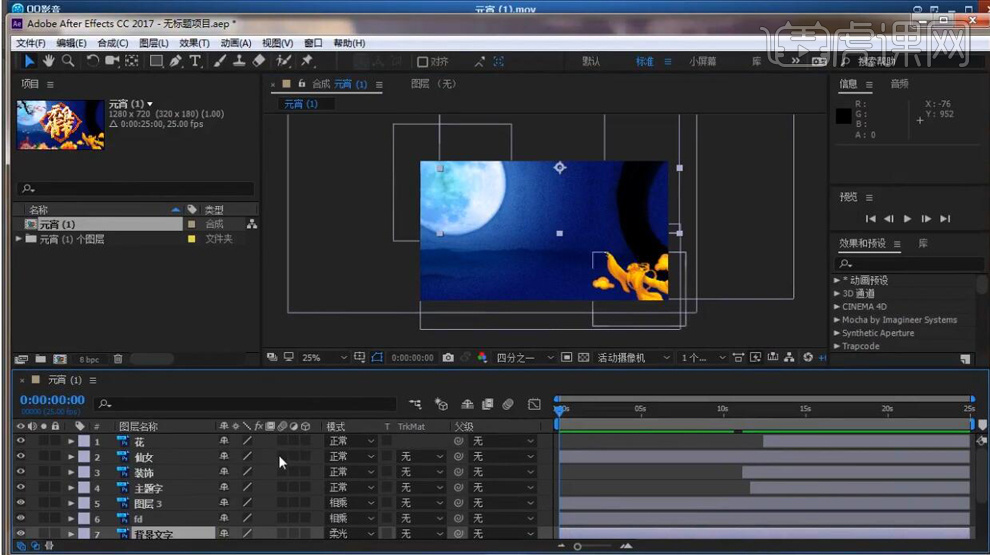
4.再给背景文字图层的【位置】在0帧打上关键帧,在最后一帧将位置左移一点在打上关键帧。
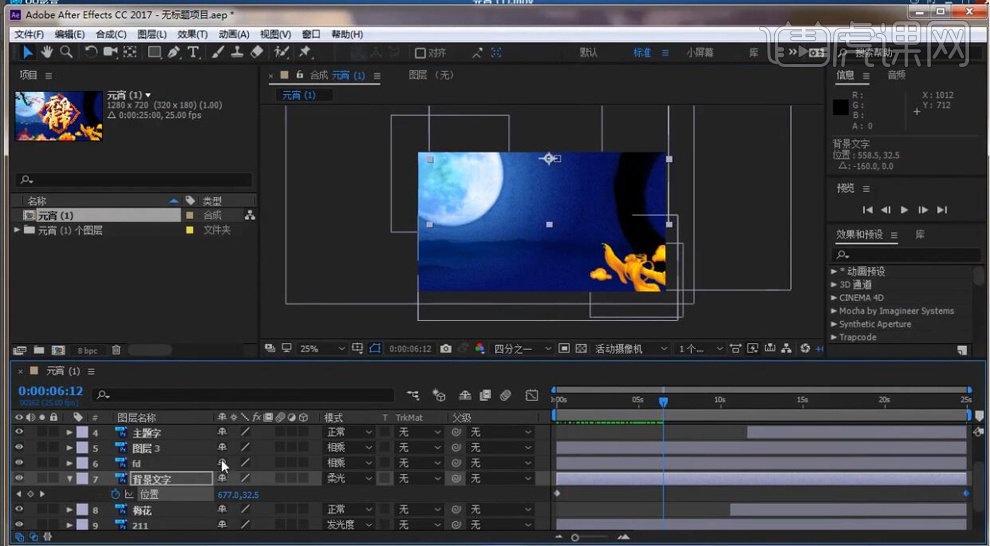
5.在给右边水墨图层的【旋转】先设为0度打上关键帧,在最后一帧再【旋转】46度在打上关键帧。
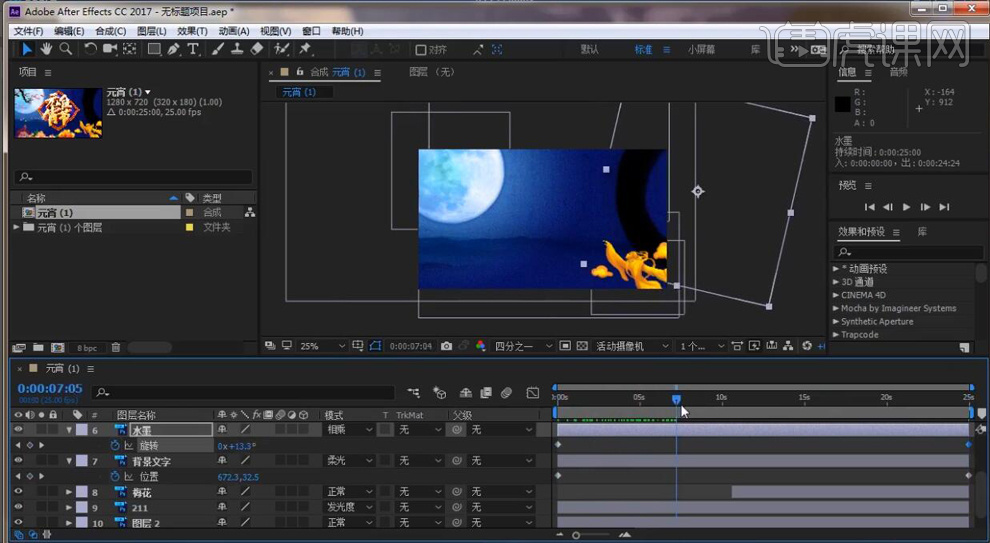
6.在给山峰图层的【位置】也先打上关键帧,在最后再将【位置】右移一点在打上关键帧。

7.再给仙女图层的【位置】打上从右下角往左上角移动的关键帧,再给【不透明度】先设为100打上关键帧,在设为0在打上关键帧。
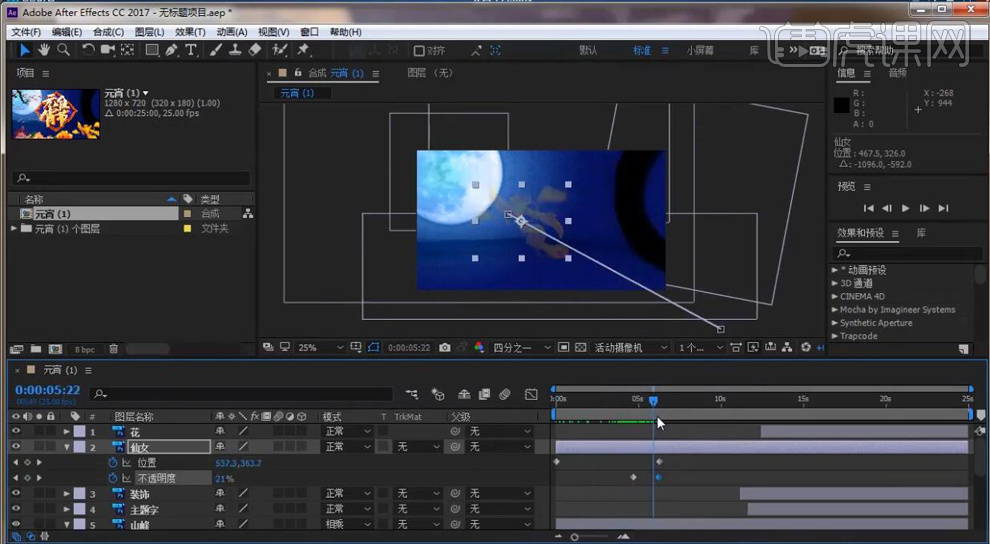
8.在给合成导入一个水墨的视频素材,在【旋转】调整角度,再将【不透明度】先设为100打上关键帧,在后移几帧在设为0打上关键帧。
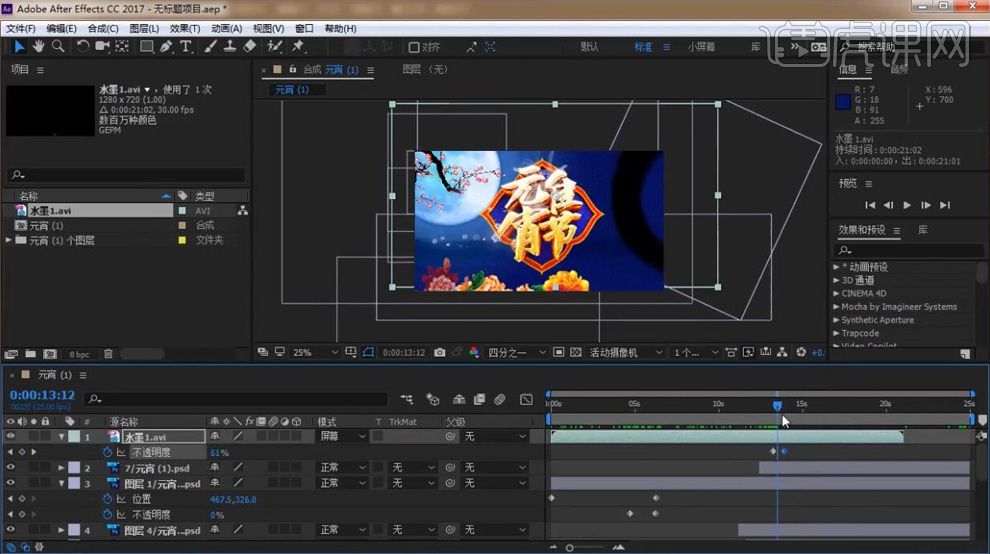
9.在【Ctrl+D】在复制一层水墨素材图层,在进行【旋转】调整角度。
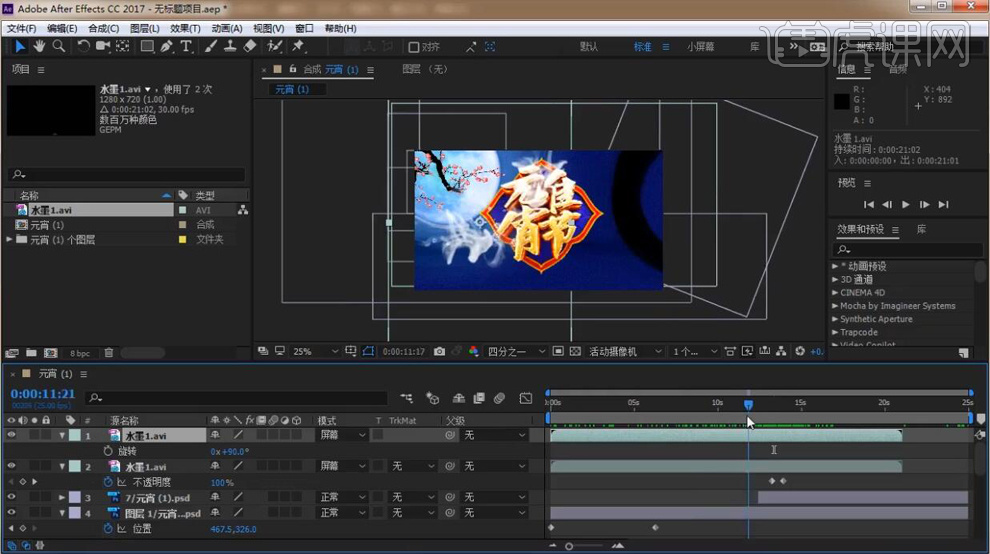
10.在给合成导入一个动效遮罩,放在梅花的上面,在调整【缩放】的大小。在调整时间轴的为主。在找到梅花图层,再将梅花图层选择【亮度反转遮罩】。

11.在给素材遮罩图层添加【曲线】的效果,将颜色进行反转。
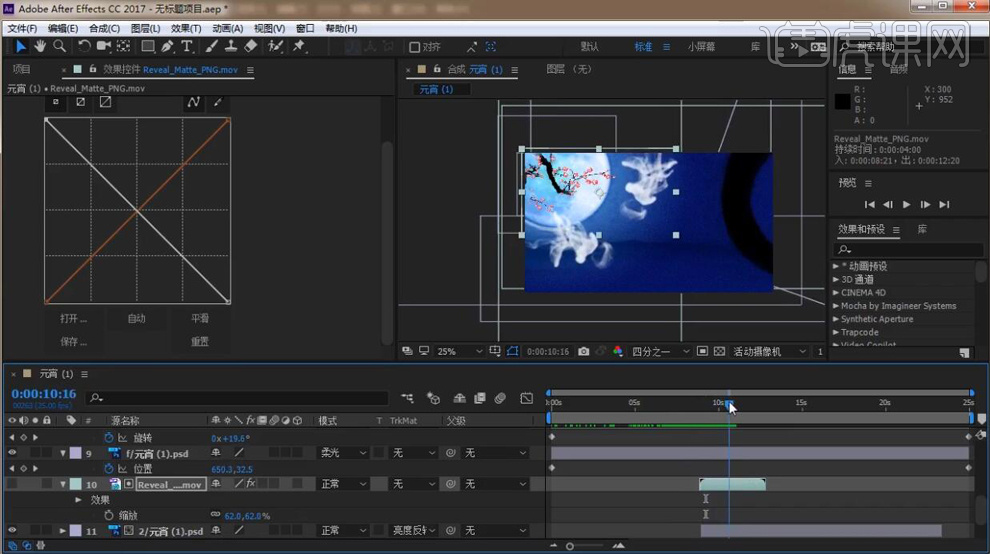
12.再将花图层的时间轴后移,再给【不透明度】先设为0打上关键帧,后移几帧在设为100在打上关键帧。
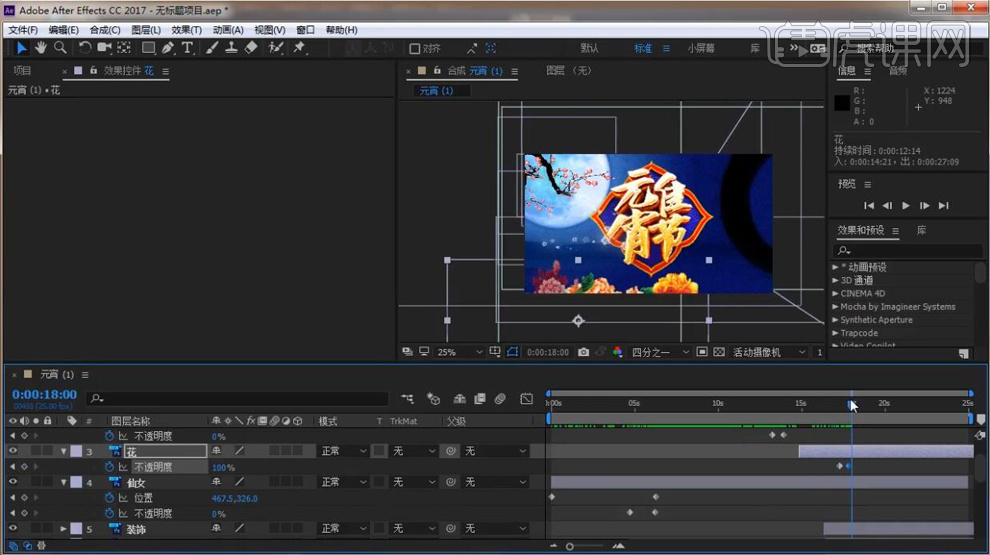
13.在给主题字图层的【不透明度】先设为0打上关键帧,后移几帧在设为100在打上关键帧。
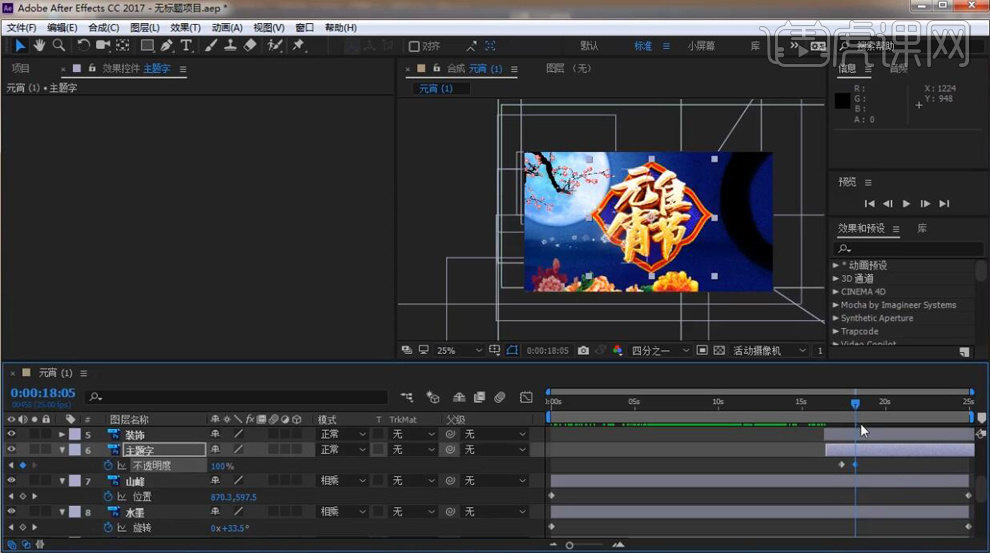
14.在使用椭圆工具在装饰图层上绘制蒙版,先给【蒙版路径】打上在上方的关键帧,后移几帧再将【蒙版路径】下移将装饰花遮挡在显示打上关键帧。在两个关键帧中间在调整刚好露出装饰花在打上关键帧。

15.在给主题字图层添加【CC Light Burst】效果,先将【Ray Length】设为0,先打上关键帧,后移几帧设为52在打上关键帧,在给【Center】在文字上左上角打上关键帧,后移几帧在设为文字的中心在打上关键帧。(两组关键帧对应)
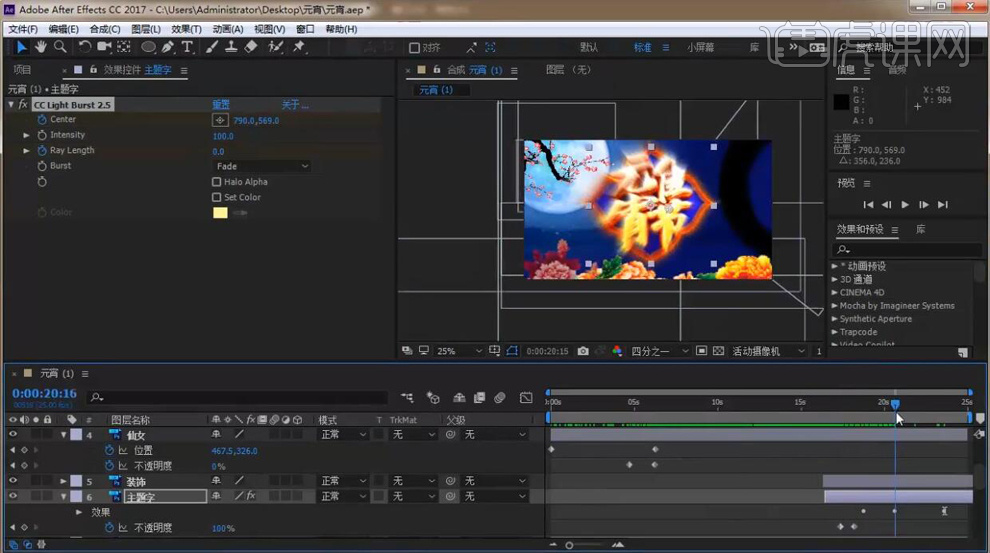
16.在给合成导入一段音频素材。在进行渲染输出。
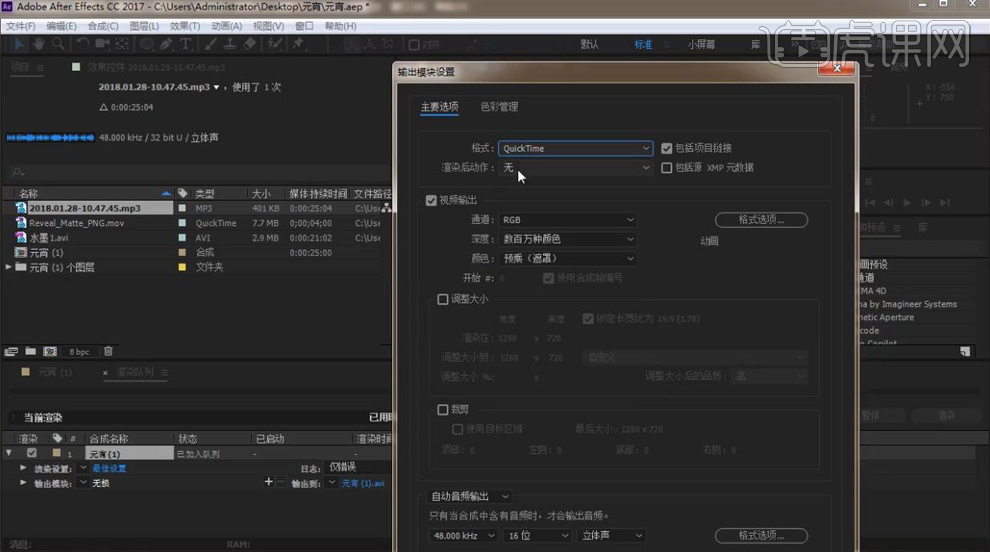
17.最终效果如图所示。